
Benutzerhandb uch
FAX-T94
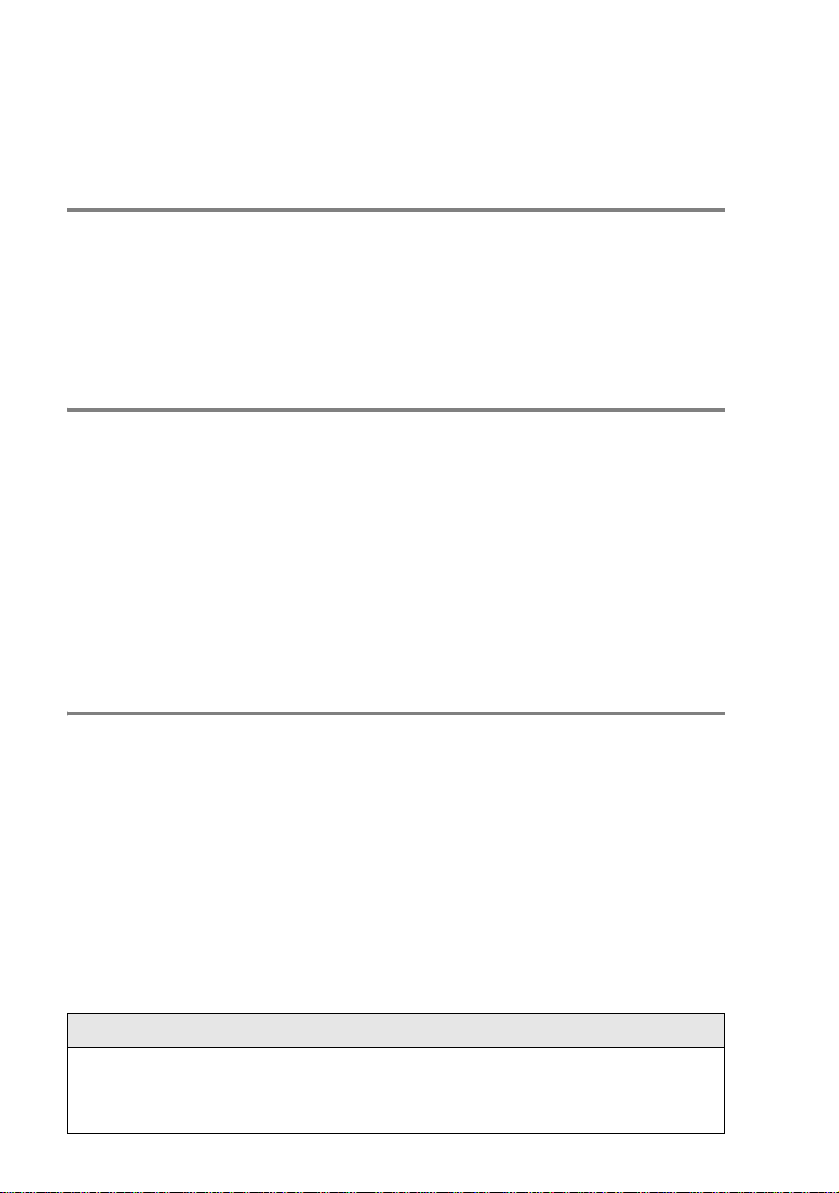
Das Faxgerät wird mit einem N-kodierten TAE-Anschlusskabel geliefert. Es arbeitet auch an nachgesc halteten und zugela s s enen Telekom-Endgeräten.
Wichtiger Hinweis
Brother macht darauf aufmerksam, dass dieses Faxgerät nur in dem
Land, für das es geprüft wurde, richtig arbeitet. Brother übernimmt
keine Garantie für den Anschluss des Gerätes an öffentliche Telefonnet z e in anderen Ländern, für die das Gerät nicht zuge las s en
wurde.
Zu diesem Handbuch
Das Handbuch wurde unter der Aufsicht von Brother Industries Ltd.
erstellt und veröffentlicht. Es enthält die technischen Angaben und
Produktinformationen entsprechend dem aktuellen Stand vor dem
Druck. D er I nhalt des Ha ndbuches und die technische n D at en des
Produ k te s kö nnen ohne v orherige Ank ündigung geändert w erden.
Die Firma Brother behält sich das Recht vor, Änderungen bzgl. der
technischen Daten und der hierin enthaltenen Materialien vorzunehmen. B rot her übernim m t k eine Haftun g bei offensi ch t lic hen Druck-
und Satzfehlern.
Kundeninformation
Nur für Deutschland
Brother Hotline FAX/MFC/DCP
und Druc k er : 0180 5002491 (EU R 0, 12 Min.)
Internet : www.brother.de
E-Mail : service@brother.de
Nur für Österreich
Support Fax : fax@brother.at
Telefon : 01/61007-0
Internet : www.brother.at
WICHTIG
Um tech nis c he Hilfe zu er halten, müss en Sie bei der Brother- Vertretung des Landes anrufen, in dem Sie das Gerät gekauft haben.
Der Anruf m us s auch aus dies em Land e rf olgen.
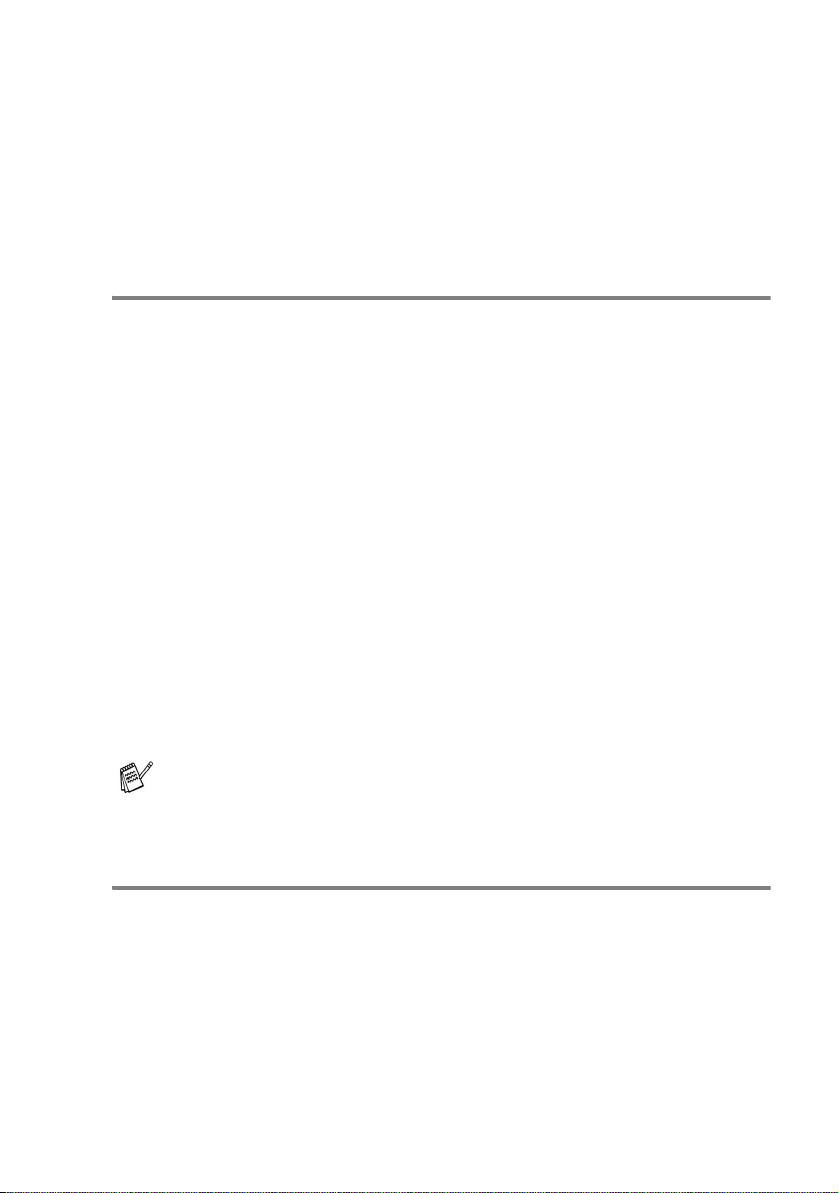
Einführung
Das Brother FAX-T94 ist ein komfortables Normalp apier-Faxgerät
mit K om f ort-T elefon , das au c h als Kopierer ver wende t werden kann .
Werkseitig ist das Faxgerät so eingestellt, dass Sie für den normalen
Betrieb nur wenige Änderungen vornehmen müss en.
Benutz erfreundliche Bedienung
Die Funkt ionen des G erätes werd en entweder durch Tas t endruck
oder in ein em übersicht lic hen und leic ht z u bedienenden Display Menü eingestellt.
Alle Menüf unktionen werden na c h dem gleichen Prinzip ein gestellt,
so dass Sie schnell mit der Bedienung des Gerätes vertraut sind.
Das Display zeigt Ihnen jeweils Schritt für Schr it t an, was zu tun ist.
Drücken Sie einfach
rufen, und folgen Sie den Hinweisen im Display. Mit den Navigationstasten können Sie Menüs und Einstellungen wählen und dann mit
Menü/Eing. aufrufen oder speichern.
Die Menüs und Funktionen können auch jeweils durch Eingabe der
Menü- oder Funktionsnummern mit den Zifferntasten aufgerufen
werden. Sie finden die Nummern der Menüs und Funktionen sowie
eine kurze Beschreibung der Einstellungsmöglichkeiten in den Funktions tab ellen die ses Ha ndbuc hes (s iehe Funktionstabellen auf Seit e
107).
Menü/Eing., um das F unktions m enü aufzu-
Sie können sich auc h eine Hilfeliste zum Einstellen der wichtigsten Funktionen ausdrucken lassen (siehe B erich t e und Listen
auf Seit e 82).
Datenerhalt
Nach einer Stromunterbrechung müssen Datum und Uhrzeit eventuell neu eingestellt werden. Alle anderen Menü-Einstellungen bleiben
auch bei längeren St romunterbrechung en erhalten , mi t A us nahme
der Funk ti onen, die nur fü r das aktuell eingelegte Dokument gült ig
sind.
i
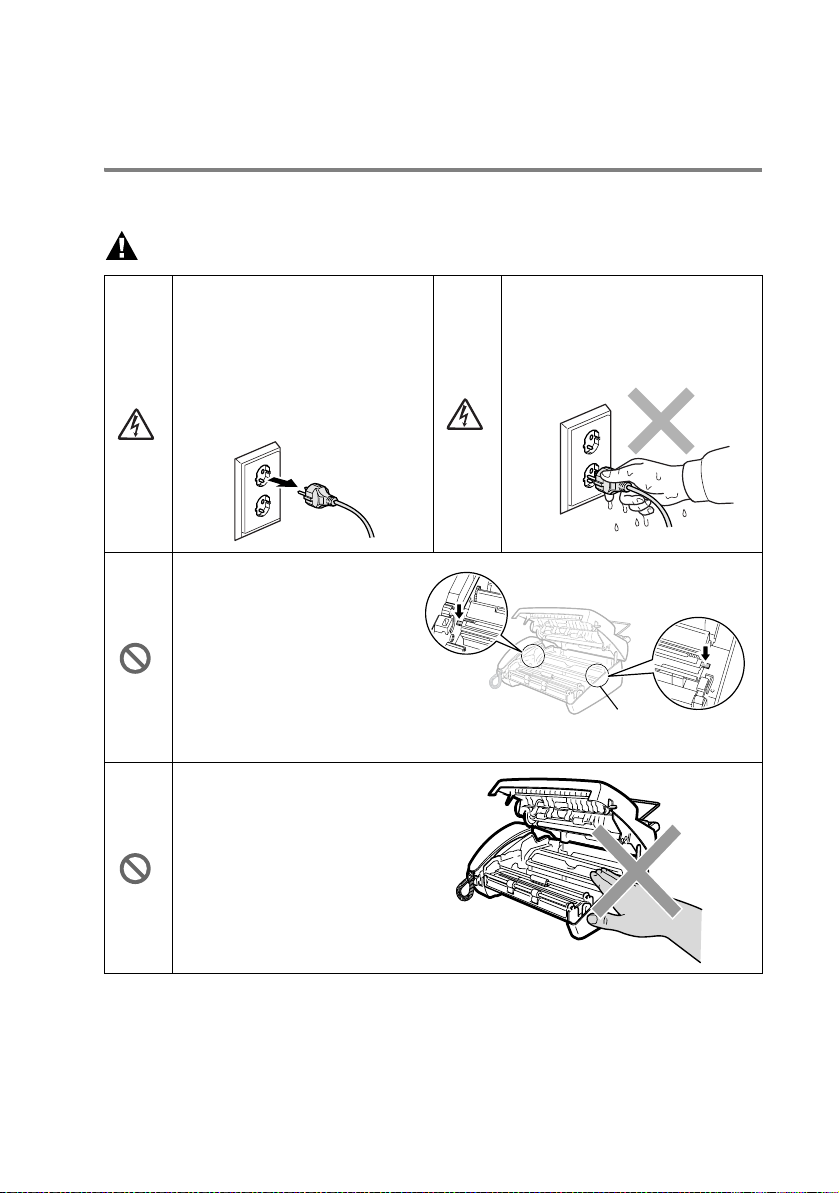
Sicherheitshinweise
Das Faxgerät sicher verwenden
Bewahren Sie diese Hin w eise zum Nachschlagen so rgfäl t ig auf.
WARNUNG
Im Innern des Gerätes befinden sich unter hoher Spannung stehende Elektroden.
Ziehen Sie daher den Netzstecker, bevor Sie das Gerät rei nigen oder einen Papier stau
beheben.
Fassen Sie nicht an die in
der Abbildung gezeigten
scharfen Kanten, um Verletzungen zu vermeiden.
Während des Betriebs wer den einige Teile im Inneren
des Gerätes sehr HEISS!
Seien Sie bitte vorsichtig
und berühren Sie diese Teile erst, nachdem sich das
Gerät abgekühlt hat.
Fassen Sie den Netzstecker
nicht mit nassen od er feucht en
Händen an, um einen Stromschlag zu vermeiden.
Scharfe Kante
ii

WARNUNG
■ Das Faxgerät mu s s a n eine geerdete, jederz eit leicht zugä ngli-
che Netzsteckdose angeschlossen werden, damit es schnell vom
Netz getr ennt werden k ann.
■ Berühre n Sie keine Telefonleitungen oder Endgerät e, die nicht
oder nicht ric ht ig isoliert sin d, s olange sie n oc h an das Telef onnetz ange s c hlossen sin d. In s ta llieren Sie Fa x - und Telefonanschl üsse nic ht bei Gewitter . Inst allie ren Si e Telef ondosen nicht i n
feuchter Umgebung, wenn die Dosen nicht speziell dafür entwickelt wurden.
■ Falls im Raum Gas ausgetreten ist, verwenden Sie zum Melden
des Gasaustritts kein Telefon.
Vorsicht
■ Durch Blitzschl ag und Überspannung kann das F axgerät beschä-
digt werd en. W ir empfehlen daher den Netzste c k er z u z iehen
oder einen Überspannungsschutz zu installieren, um das Gerät
vor Spannungsspitzen bei Gewittern zu schützen.
■ Verwenden Sie das Faxgerät nicht in feuchter Umgebung oder in
der Nähe v on Wasser quellen wie Ha ndwaschb ec k en usw.
■ Vermeiden Sie es, w ährend eines Gewitters m it einem and eren
als einem schnurlose n T elefon zu te lef onieren. B eim T elefonieren mit einem normalen Telefon können Gefahren durch Blitzeinschlag en t stehen.
iii
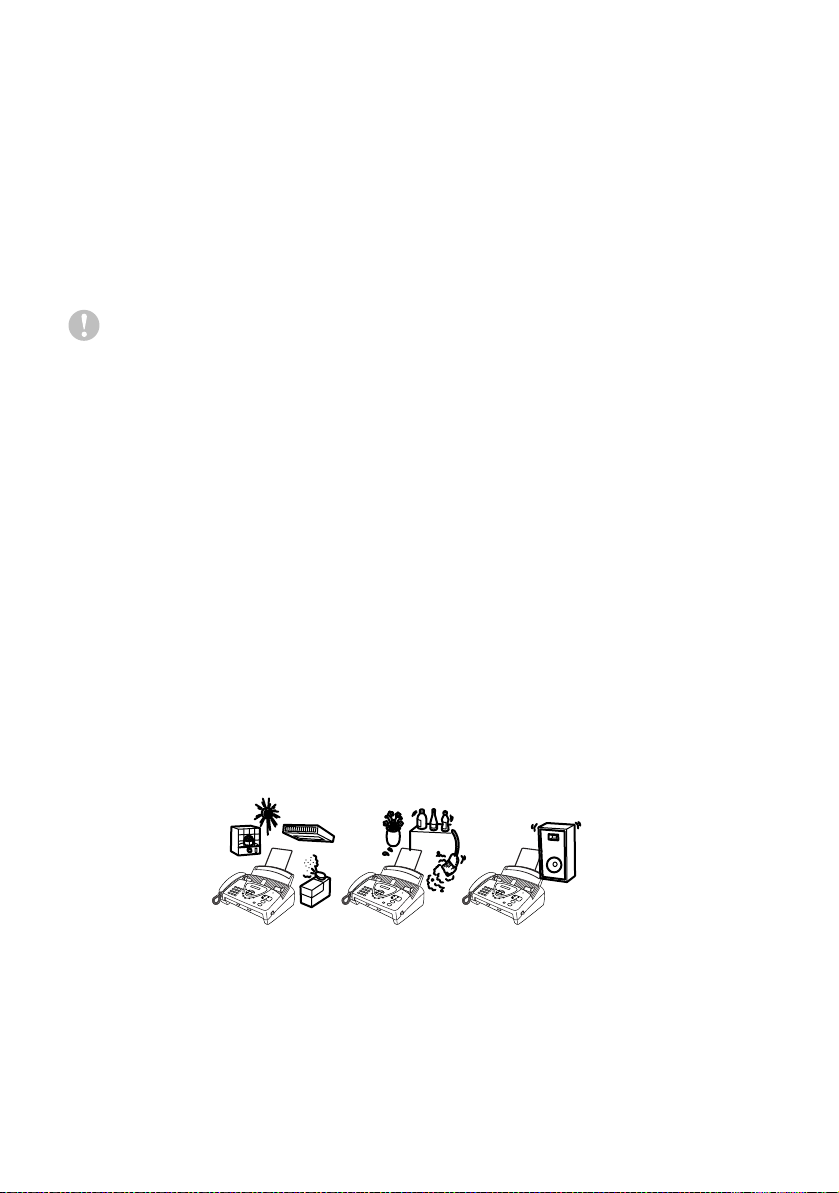
Standortwahl
Stellen Sie das Faxgerät auf eine ebene und stabile Fläche, wie z. B.
einen S c hreibtisch. D er Standor t sollte vibrat ions- und ersc hütterungsf rei sein. In de r N ähe sollte sich eine jederz eit leicht zugängliche, ge erdete Netzs t ec k dose und e ine Telefo ns t ec k dose befinden.
Achte n Sie darauf, dass die Ra um t em peratur zwischen 10° C und
35° C liegt.
Vorsicht
■ Stellen Sie das Fax gerät nicht in der Nähe von W ärmeque llen,
wie Heizkörpern, Klimaanlagen, Kühlschränken usw. und nicht in
der Nähe von W asser que llen ( wie z. B. Was chb ecken ) ode r Che mikalie n auf.
■ Achten Sie darauf, dass das Faxgerät nicht direkter Sonnen-
einstrahlung, extremer Hitze, Feuchtigkeit oder Staub ausgesetzt
ist.
■ Schließen Sie das Faxgerät nicht an Netzsteckdosen mit Schal-
ter oder Z eit s c haltuhren an, da durch Stromunterbrechun gen
eventu ell gespeicherte Date n gelöscht werden.
■ Achten Sie darauf, dass an derselben Steckdose keine größeren
Geräte m it hohem Ene rgieverbrauch ang es c hlossen si nd, die
Stromunterbrechungen verursachen können.
■ Stellen Sie das Faxgerät nicht in der Nähe von Störungsquellen
wie z. B. Lautsprechern oder der Feststation eines schnurlosen
Telefo ns auf.
iv
NEIN!
NEIN!
NEIN!
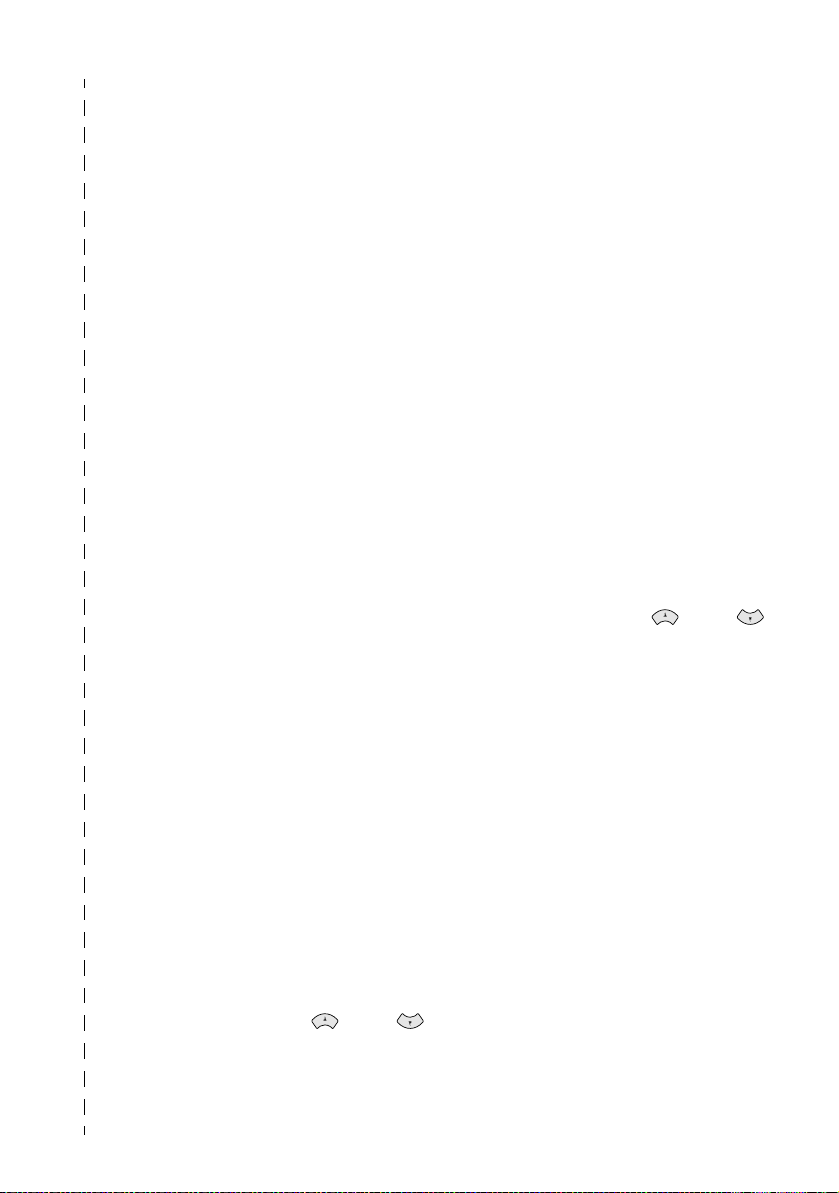
Kurzanleitung zum Faxen / Kopieren
Fax senden
1.
Legen Si e das Dokument
(bis zu 10 Seiten) mit der zu
sendenden Seit e nach unten in den Dokume nt eneinzug.
2.
Geben Sie die Faxnummer
über Ziel-, Kurzwa hl, den
Tel-Ind ex oder die Ziff erntasten ein (Gespeicherte
Rufnummer wählen auf der
nächsten Seite).
3.
Drücken Sie Start.
Rufnummern speichern
Zielwahl
1.
Drücken Sie Menü/Eing.,
6, 1.
2.
Drücken Sie die Zielwahltaste, unter der Sie die
Nummer speichern möchten.
3.
Geben Sie die Rufnummer
ein (bi s zu 20 St ellen) und
drücke n Sie dann
Menü/Eing.
4.
Geben Sie - falls gewünscht
- über die Z ifferntaste n einen Namen ein (bis zu 15
Zeich en) und/ oder drück en
Sie
Menü/Eing.
5.
Wählen Sie mit oder
die Rufnummernart und drücken Si e
6.
Drücken Sie Stopp.
Menü/Eing.
Kurzwahl
1.
Drücken Sie Menü/Eing.,
6, 2.
2.
Geben Sie die zweistellige
Kurzwa hl ein, unter der Sie
die Nummer speichern
möchten (00-99), un d drücken S ie dann
3.
Geben Sie die Rufnummer
ein (bis zu 20 Stellen) un d
drücke n Sie dann
Menü/Eing.
4.
Geben Sie - fal ls g ewüns cht
- über di e Z ifferntast en einen Namen ein (bis zu 15
Zeiche n) und/oder drücken
Sie dann
5.
Wählen Sie mit oder
die Rufnummernart und drücken Sie Menü/Eing.
6.
Drücken Sie Stopp.
Menü/Eing.
Menü/Eing.
v
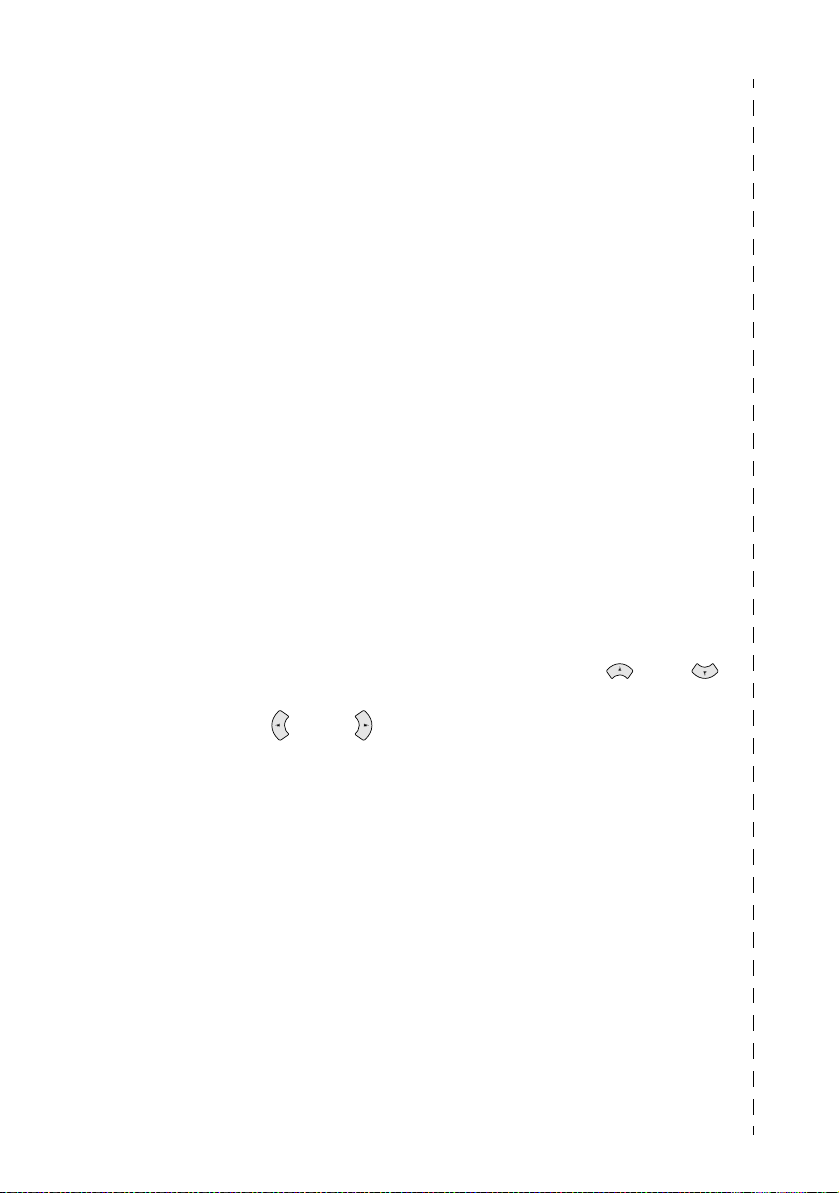
Gespeicherte Rufnummer
wählen
Zielwahl
Drücken Sie die Zielwahltaste,
unter der die gewünschte Rufnummer gespeichert ist.
Kurzwahl
Drücken Sie
dann # un d geben Sie anschließend die zweistellige Kurzwahlnumm er ein, unter der die
Rufnummer gespeichert ist.
Tel-Index
1.
Drücken Sie Tel-In-
Tel-Index/Stumm
dex/Stumm und geben
Sie da nn übe r di e Ziff ernt asten den ersten Buchst aben
des Empfängernamens ein.
2.
Wählen Sie mit oder
den gewünschten N am en
aus.
3.
Drücken Sie Start.
Kopieren
Einzelne Kopie anfertigen
1.
Legen Sie das D okument
mit der zu kopierenden Seite nach unten in den Dokumenteneinzug.
2.
Drücken Sie zweima l
Kopie/Berichte.
Mehrfach sort iert kop i eren
,
1.
Legen Sie das D okument
mit der zu kopierenden Seite nach unten in den Dokumenteneinzug.
2.
Drücken Sie
Kopie/Berichte.
3.
Geben Si e die gewünsc hte
Anzahl Kopien mit den Z ifferntas ten ein (bis zu 9 9 ) .
4.
Drücken Sie Menü/Eing.
5.
Wählen Sie mit oder
die Ei ns tell ung Sortiert
und drück en Sie dann
Kopie/Berichte.
vi
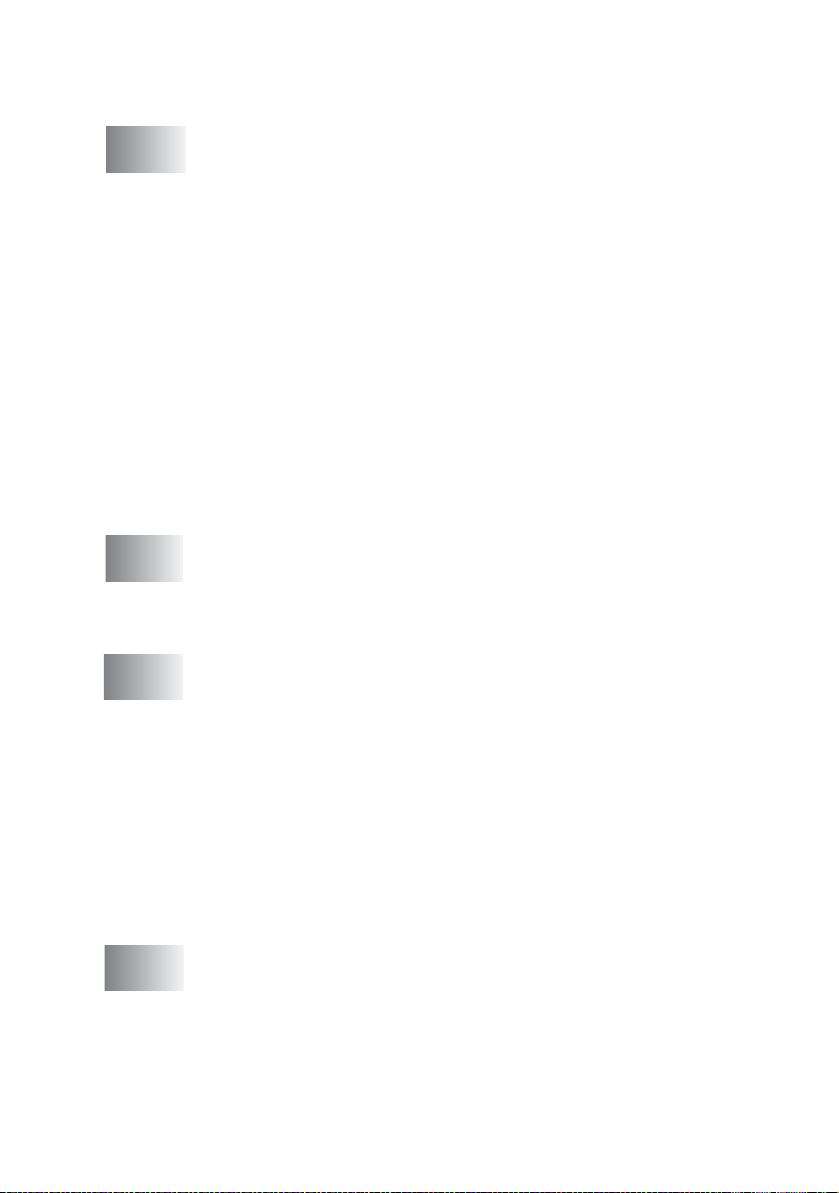
Inhaltsverzeichnis
1
2
3
Bedienungsele me nte un d ih re Funkt ionen ..........................1
Zur Verwendung dieses Handbuches .................................1
Auffinden von Informationen..........................................1
Verwendete Symbole und Formatierungen................... 2
Bedienungselemente und ihre Funktionen.................... 3
Tasten und ihre Funktionen ................................................4
Anschlüsse ......................................................................... 6
Externes Telefon anschließen ......................................6
Externen Anrufbeantworter anschließen ...................... 7
Einstellungen vornehmen..........................................7
Anrufbeantworter-Ansage des externen
Anrufbeantworters.................................................8
Anrufe mit externem Anrufbeantworter empfangen . 8
Hauptanschluss/Nebenstellenanlage ........................... 9
Zusätzliche Funktionen an derselben
Telefonleitung............................................................9
Papier einlegen .....................................................................10
Verwendbare Papiersorten ...............................................10
Papierspezifikationen für die Papierzufuhr .................10
Papier einlegen............................................................11
Grundeinstellungen ..............................................................12
Inbetriebnahme-Einstellungen ..........................................12
Datum und Uhrzeit ......................................................12
Absenderkennung ......................................................13
Hauptanschluss und Nebenstellenanlage ..................14
Nebenstellenbetrieb ein-/ausschalten .....................14
Lautstärke-Einstellungen...................................................15
Signalton .....................................................................15
Lautsprecher-Lautstärke .............................................15
Klingellautstärke ......................................................... 15
Zeitumstel l u n g au f Sommer - bz w. Win te r ze i t ...................16
4
Tastensperre ......................................................................... 17
Tastensperre ....................................................................17
Tastensperre verwenden.............................................18
Tastensperre zum ersten Mal einschalten ..............18
Tastensperre ausschalten.......................................19
Kennwort ändern ....................................................19
Tastensperre wieder einschalten ............................20
vii
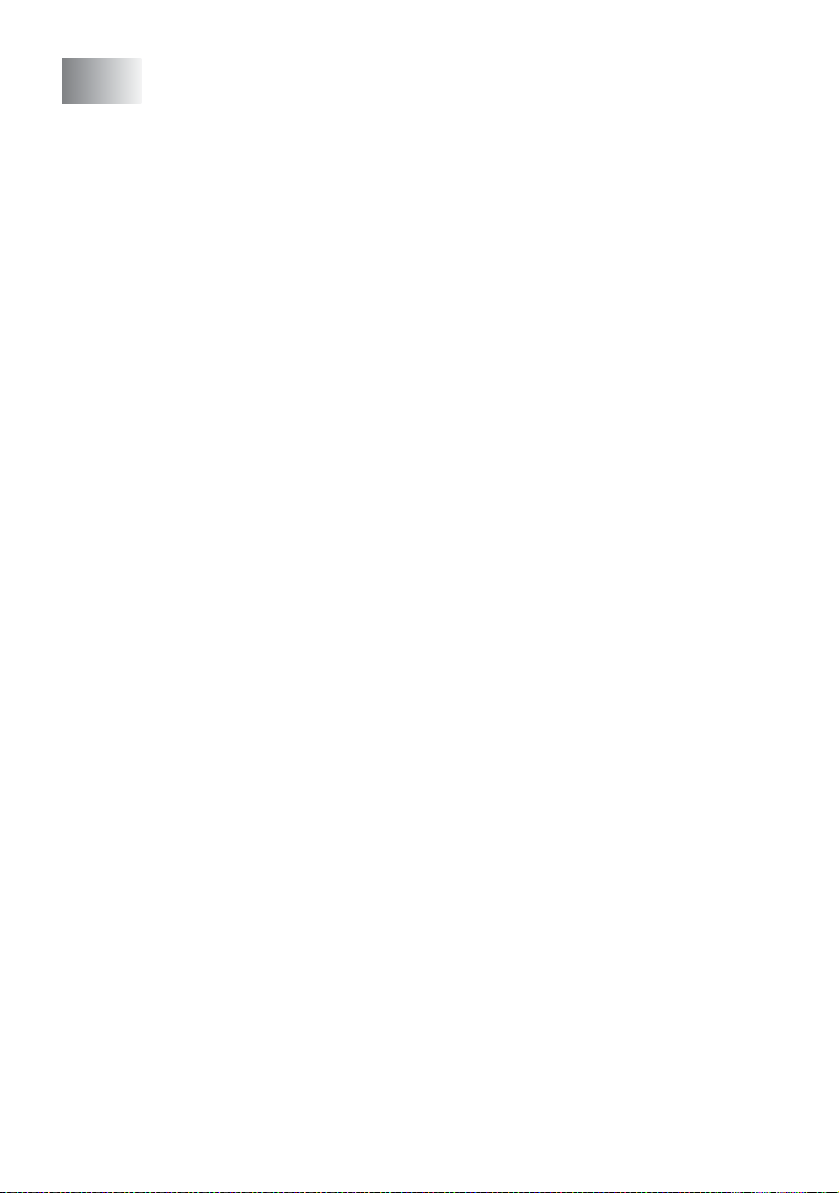
5
Senden ................................................................................... 21
Dokument senden..............................................................21
Dokument einlegen .....................................................21
Fax automatisch sen den .............................................22
Manuell senden ..........................................................23
Faxnummer wählen...........................................................24
Manuell wählen . . .........................................................24
Rufnummernspeicher verwenden................................24
Zielwahl ..................................................................24
Telefon-Index ..........................................................25
Kurzwahl ................................................................. 25
Automatische und manuelle Wahlwiederhol ung .........25
Sendeeinstellungen...........................................................26
Verschiedene Einstellungen zum Senden wählen.......26
Kontrast ......................................................................27
Faxauflösung .............................................................. 28
Auflösung für das gesamte Dokument ändern ........28
Auflösung für jede Seite getrennt wählen................28
Sendespeicher ............................................................30
Sendespeicher für die aktuelle Sendung verwenden ..
30
Sendespeicher für alle Sendungen verwenden.......31
„Speicher voll“-Meldung ..............................................31
Rundsenden ...............................................................31
Zeitversetztes Senden ................................................33
Deckblatt .....................................................................34
Deckblatt für die aktuelle Sendung..........................35
Deckblatt für alle Sendeaufträge ............................. 36
Deckblatt drucken....................................................37
Deckblatt-Kommentar speichern.............................37
Bedienerruf und Rückrufnachricht ..............................38
Rückrufnachr i c h t dr uc ke n ........... ............................39
Übersee-Modus .......................................................... 39
Aufträge abbrechen/unterbrechen ....................................40
Abbrechen einer Sendung mit der Stopp-Taste .........40
Anzeigen/Abbrechen anstehender Aufträge................40
Auftrag unterbrechen ..................................................41
viii
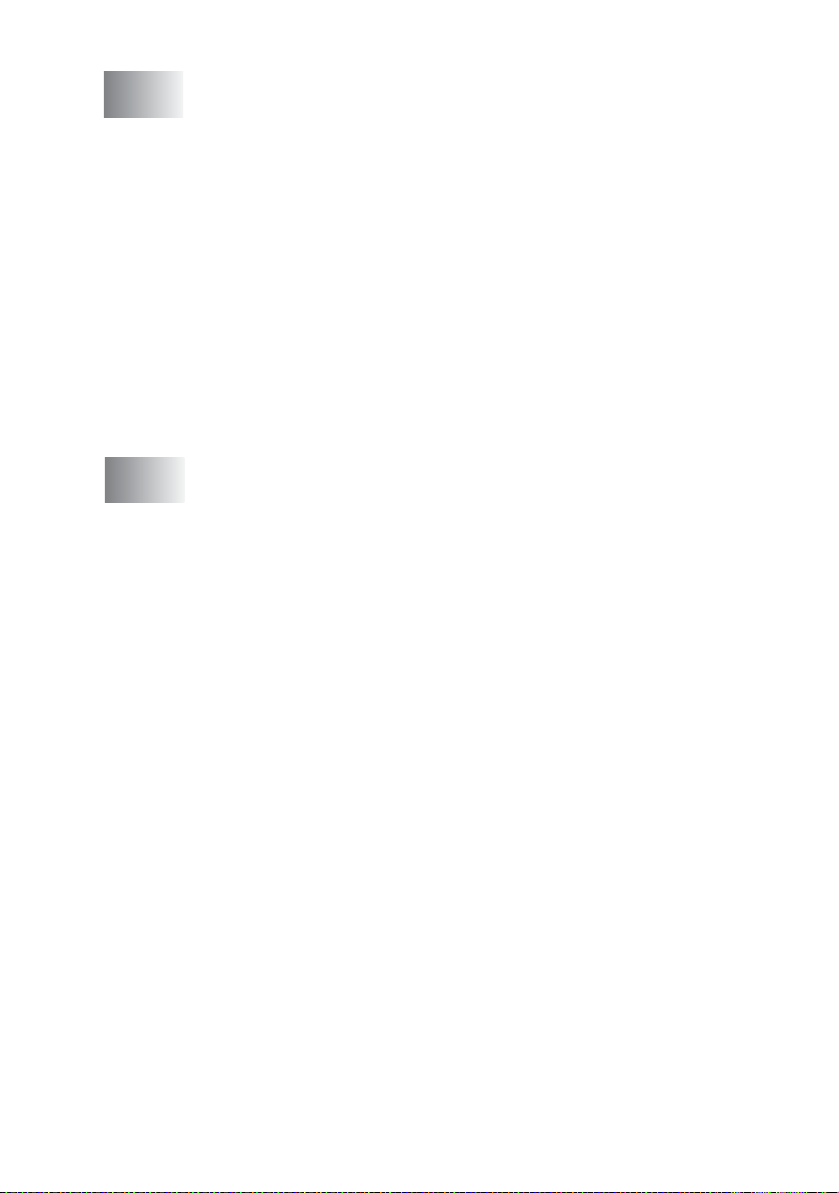
6
Empfangen ........ ...................................................................42
Empfangsmodus-Einstellungen . ....................................... 42
Welcher Empfangsmodus für welchen Zweck? ........... 42
Empfangsmodus wählen .............................................43
Manueller Empfang ....................................................44
Automatische Fax-Erkennung ....................................45
Fernaktivierung einschalten und Code ändern............45
Fernaktivierung des Faxgerätes mit einem
externen Telefon .....................................................46
F/T-Rufzei t e instellen ................................... ...............47
Hinweise zum Fax/Tel-Modus ....................................47
Klingelanzahl .............................................................. 48
Automatische Verkleinerung beim Empfang ..............48
Speicherempfang bei Papiermangel ..........................49
Im Speicher empfangene Faxe drucken .. .................... 49
7
Telefonfunktionen .................................................................50
Telefonieren.......................................................................50
Rufnummernspeicher verwenden ...............................50
Zielwahl ..................................................................50
Telefon-Index .........................................................50
Kurzwahl .................................................................51
Wahlwiederholung ...................................................... 51
Wählen mit aufgelegtem Hörer ............................ .......52
Stummschaltung ......................................................... 52
Fax am Ende eines Telefonats senden ......................52
Faxempfang am Ende eines Gesprä ches ..................53
Gesprächsweitergabe von einem externem
Schnurlos-Telefon zum Faxtelefon .........................53
Gespräch zum Faxtelefon weiterleite n....................53
Telefon-Service-Funktionen .............................................. 55
Anrufer-Kennung ........................................................ 55
Vorteile der Anrufer-Kennung....................... .......... .. ...55
Anrufer-Kennung einschalten......................................56
Funktionsweise der Anrufer-Kennung......................... 56
Wählen einer gespeicherten Anrufer-Kennung zum
Rückruf....................................................................57
Vorwahl verwenden.................................................58
Direktwahlnummern zurückrufen.............................59
Berichte über gespeicherte Anrufe drucken ................ 59
ix
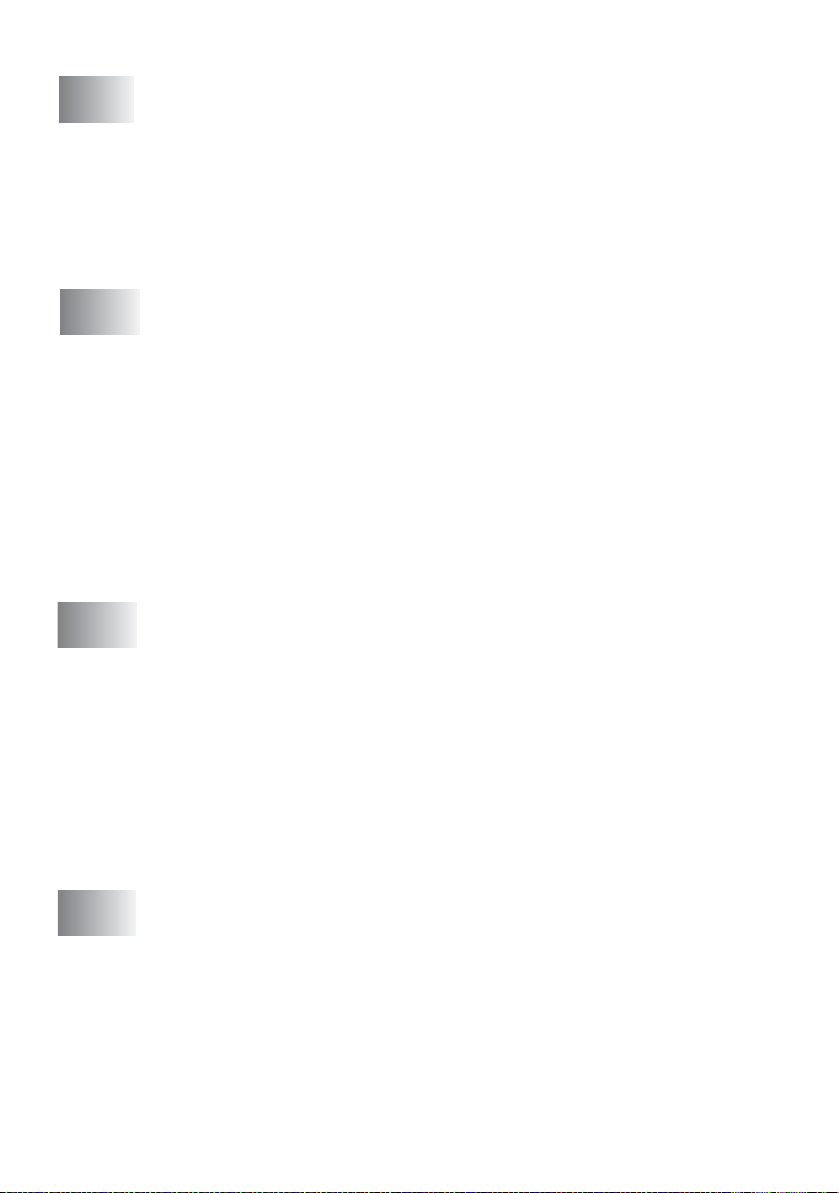
8
Rufnummernspeicher ...........................................................60
Rufnummern speichern ....................................................60
Allgemeines.................................................................60
Zielwahl speichern ......................................................61
Kurzwahl speichern ....................................................62
Gespeicherte Rufnummern ändern ............................63
Rundsende-Gruppen speichern ..................................64
Nachwahlverfahren (Call-by-Call) ...............................65
9
10
Faxabruf (Polling) .................................................................66
Faxabruffunktionen............................................................66
Geschützter Faxa b r u f .................................................66
Aktiver Faxabru f ................................................................67
Aktiver Faxabruf (Standard) ........................................67
Geschützter a ktiver Faxabruf ........ ..............................67
Zeitversetzter aktiver Faxabruf ...................................68
Gruppenfaxabruf .........................................................68
Faxabruf abbr ec hen .....................................................69
Passiver Faxabruf .............................................................70
Passiver Faxabruf (Standard) ............................ .. .......70
Geschützter p as siver Faxabruf ...................................71
Fernabfrage ........................................................................... 73
Allgemeines.......................................................................73
Empfangene Faxe speichern.............................................74
Kontrolldruck ...............................................................74
Fax-Weiterleitung ..............................................................75
Fernabfrage ......................................................................76
Zugangscode ändern ..................................................76
Zugangscode verwenden ............................................77
Fernabfrage-Befehle ................................................... 78
Fax-Fernweitergabe.....................................................79
Nummer für die Fax-Weiterleitung ändern ..................79
x
11
Berichte und Listen .............................................................80
Automatischer Sendebericht und Journal ausdruck ..........80
Sendebericht einstellen ..............................................80
Automatischen Journalausdruck einstellen ................81
Berichte und Listen ...........................................................82
Berichte und Listen ausdrucken ..................................82
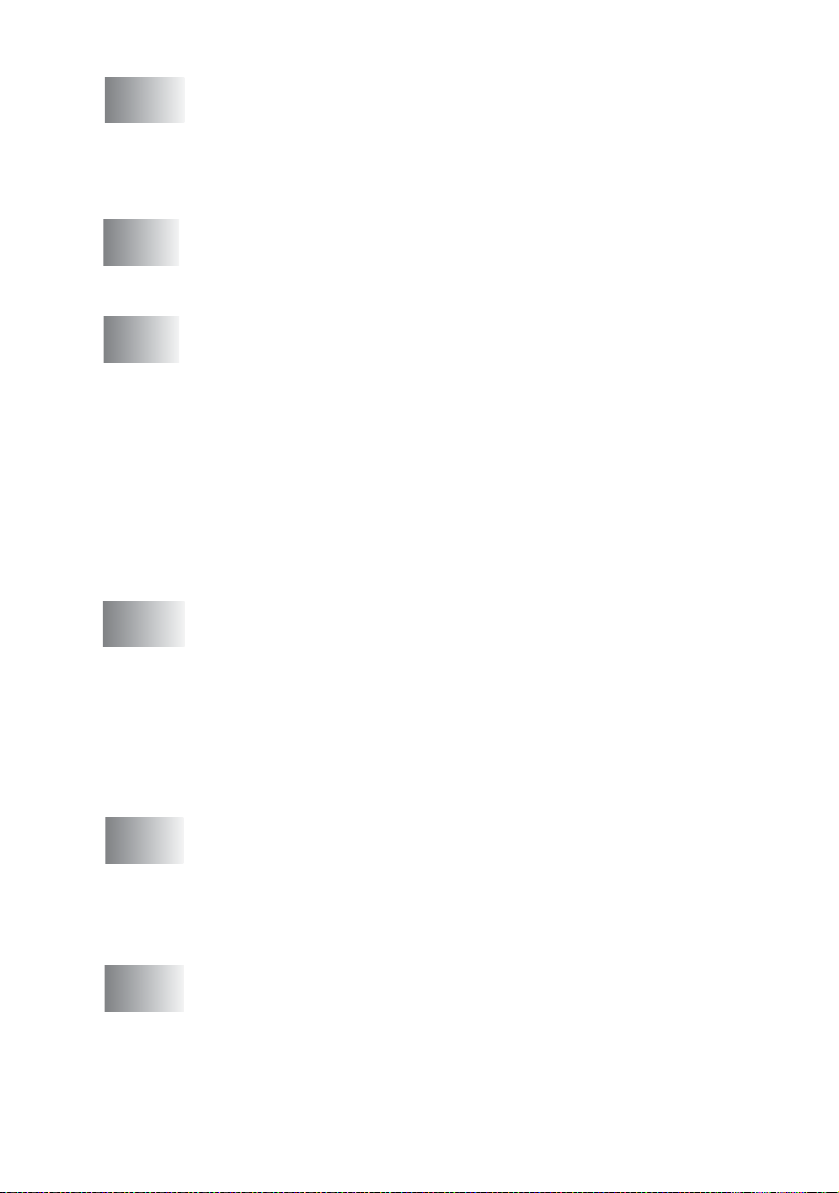
12
Kopieren ................................................................................83
Kopierfunktionen ...............................................................83
Einzelne Kopie anfertigen ...........................................84
Mehrfach kopieren, vergrößern, verkleinern und sortieren
84
13
14
15
Wichtige Informationen ........ ................................................86
Sicherheitshinweise...........................................................86
Warenzeichen....................................................................89
Wartung und Pflege ..............................................................90
Was tun bei Störungen? ...................................................90
Fehlermeldungen ........................................................90
Dokumentenstau ........................................................92
Papierstau ..................................................................93
Probleme und Ab hilfe ........... ......................................95
Regelmäßige Reinigung....................................................97
Druckkopf reinigen ......................................................97
Scanner reinigen ........................................................99
Farbband wechseln ........................................................100
Verpacken für ein e n Tr anspo r t........................................104
Menü und Funktionen ........ ................................................105
Navigationstasten............................................................105
Funktionstabellen ...........................................................107
Texteingabe ....................................................................111
Leerzeichen eingeben ..........................................111
Korrigieren .............................................................111
Buchstaben wiederholen.......................................111
Sonderzeichen und Symbole ................................112
16
17
Fachbegriffe ........................................................................ 113
Glossar............................................................................113
Allgemeine s zu Faxg e r ät e n......... ....................................117
CNG-Rufton und Antwo rtton .................................... .117
ECM-Fehlerkorrekturverfahren..................................118
Technische Daten ..............................................................119
Allgemein.........................................................................119
Faxen ..............................................................................120
Kopieren..........................................................................120
xi
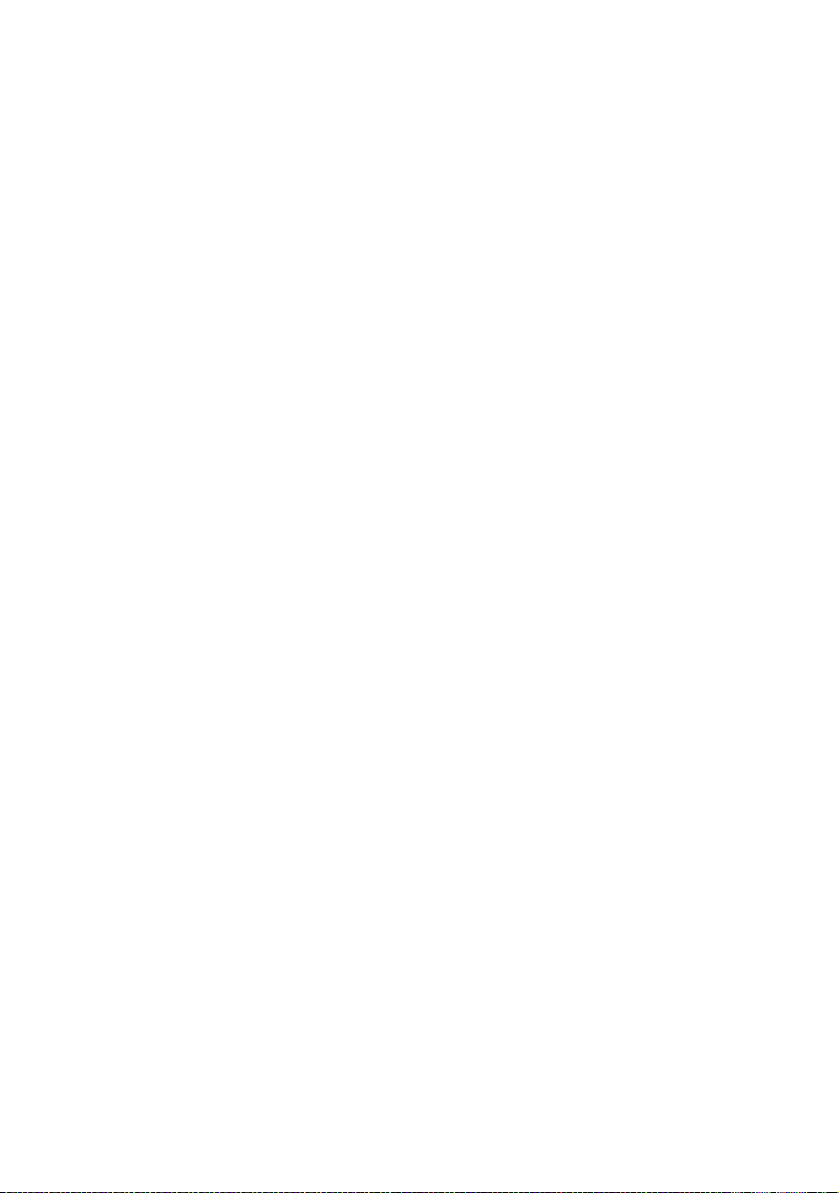
18
Stichwortverzeichnis .......................................................... 121
19
20
Zubehörliste .......................................................................127
Fernabfragekarte ................................................................127
xii
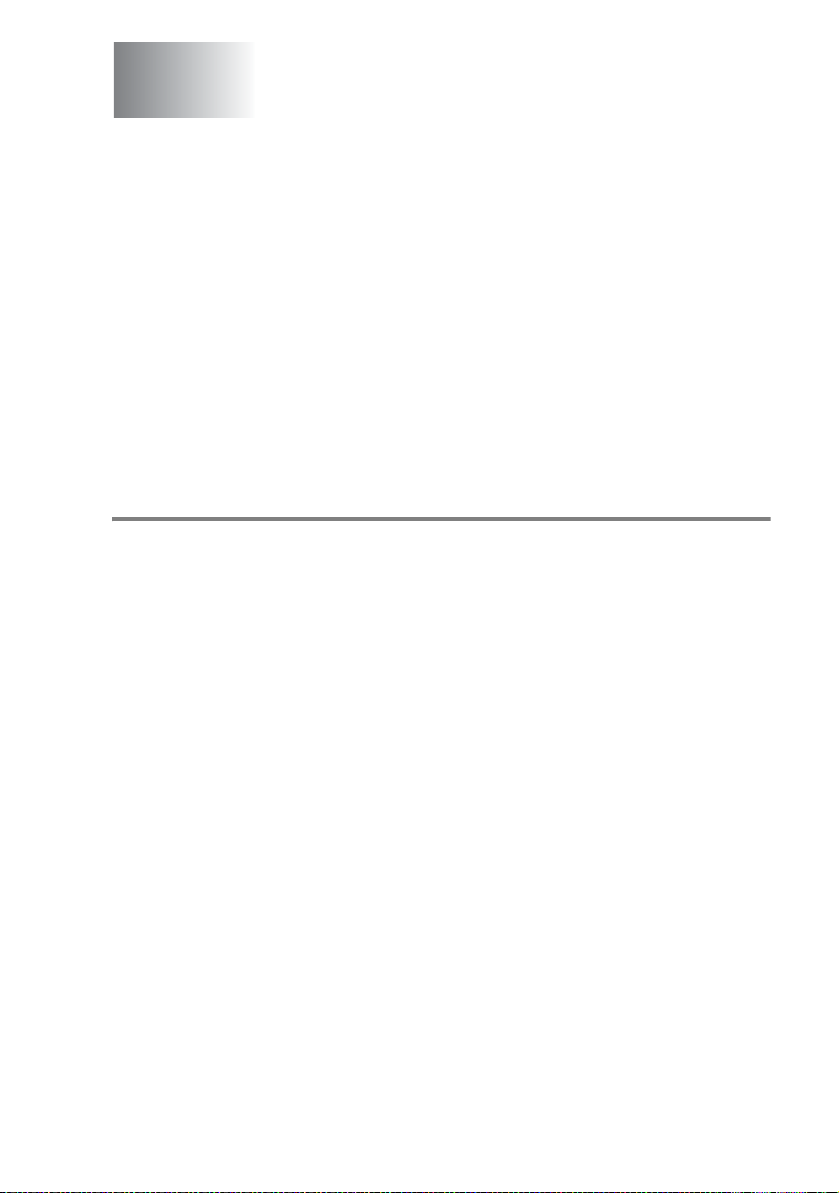
1
Bedienungselemente und
ihre Funktionen
Zur Verwendung dieses Handbuches
Am Anfang dieses Handbuches werden die Grundfunktionen des
Faxgerätes in einer Kurzanleitung erklärt. Diese Kurzanleitung können Sie herausschneiden und für alle Benutzer zugänglich neben
das Gerät legen.
Nehmen Sie sich jedoch ein wenig Zeit, und lesen Sie auch die restlichen Teile dieses Benutzerhandbuches aufmerksam durch, um alle
Funktionen des Gerätes optimal nutzen zu können.
Auffinden von Informationen
Schlagen Sie im Inhaltsverzeichnis nach. Das Handbuch ist thema-
tisch gegliedert, so dass Sie Informationen zu einem bestimmten
Themenbereich schnell finden werden. Am Ende des Handbuches
finden Sie ein ausführliches Stichwortverzeichnis. Zum schnellen
Nachschlagen von Funktionsnummern und Menüfunktionen verwen-
den Sie die Funktionstabellen (siehe Seite 107). Wenn Sie einmal
die Funktion einer Taste vergessen haben, sehen Sie einfach in der
Funktionstastenübersicht auf Seite 4 nach. Innerhalb der einzel-
nen Kapitel weisen Symbole auf wichtige und hilfreiche Informationen hin.
BEDIENUNGSELEMENTE UND IHRE FUNKTIONEN 1
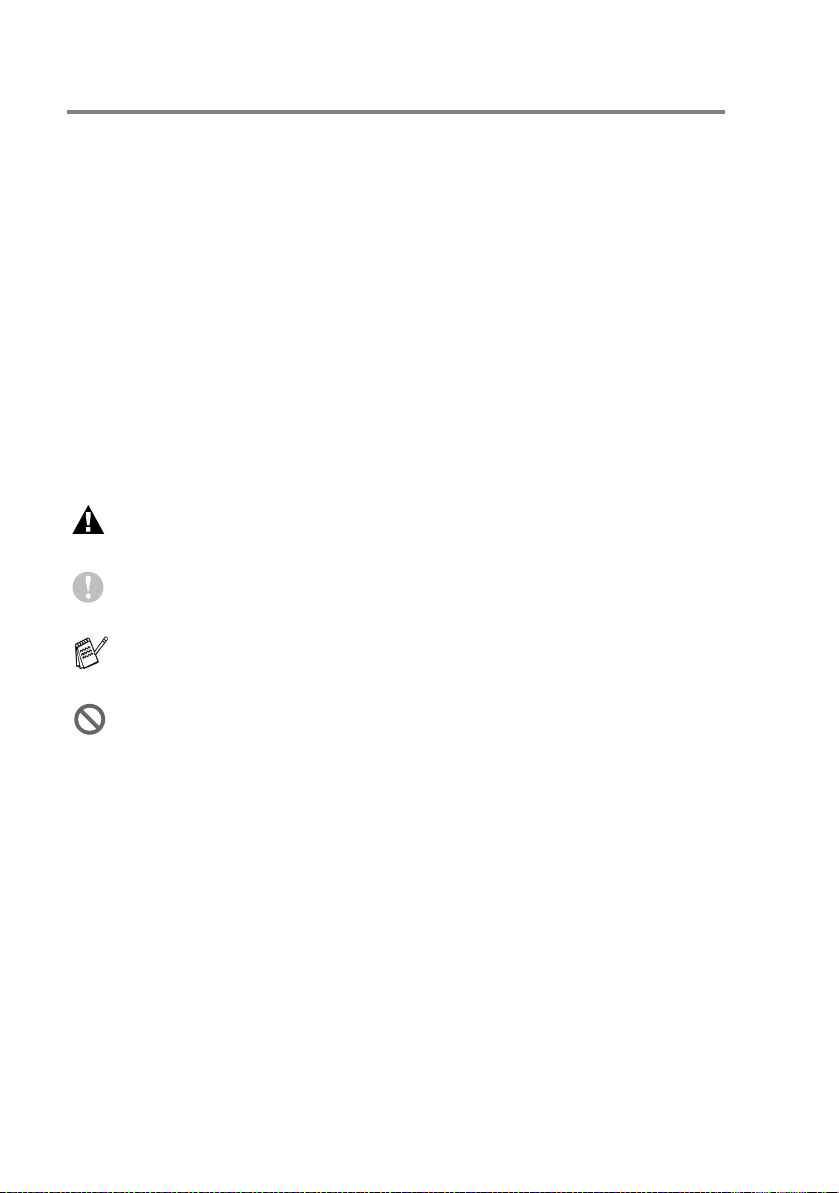
Verwendete Symbole und Formatierungen
In dies em Be nutze rha ndbuc h werde n spe ziel le S ymbol e ver wende t,
die Sie a uf w ic ht ige Hinwe is e, W arnungen und Tipps aufmerksam
machen sollen. Es wurden auch verschiedene Displayanzeigen in
den Text eingef ügt und Tas t ennamen durch speziel le Formate her vorgehoben, damit die Anleitungen und Hinweise leicht zu verstehen
und ausz uführen sind.
Fett Namen vo n T as t en des Faxgerätes s ind in Fett-
druck da rgestellt
Kursiv Hebt wichtige Punkte hervor und verweist auf ande-
re Stellen im Benutzerhandbuch
Schrift Anzeigen, di e im D isplay des Faxgeräte s ersc hei-
nen
Warnungen und Vorsichtsm aßnahmen zur Vermeidung vo n
Verletz ungen und Gefahren .
Vorsichtsmaßnahmen, die beachtet werden müssen, um Schäden am Faxgerät zu vermeiden.
Hinweise, wie auf eine bestimmte Situation reagiert werden sollte, und Tipps zur beschriebenen Funktio n.
Falsche Einstellungen, Ger ät e und Funkti onen, die nic ht kompatibel m it dem F axgerät si nd und daher nicht verwendet werden können.
2 KAPITEL 1 - BEDIENUNGSELEMENTE UND IHRE FUNKTIONEN
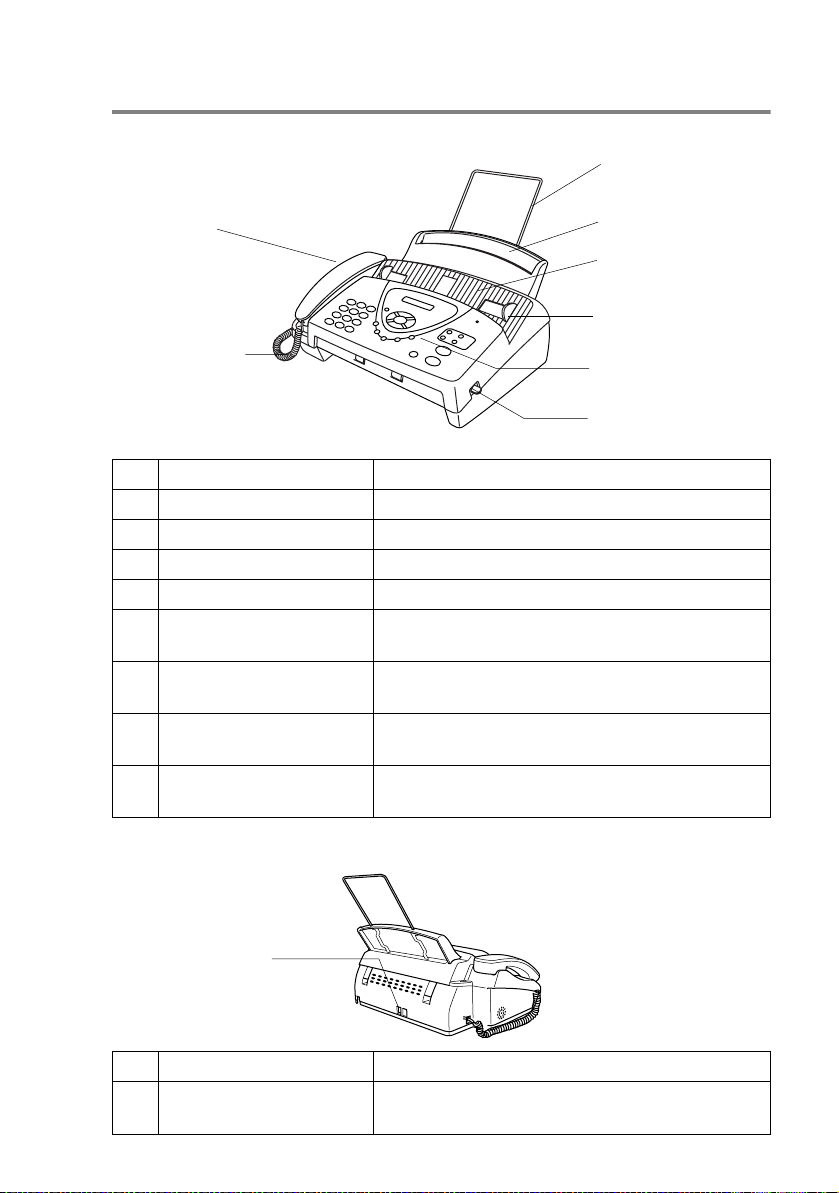
Bedienungselemente und ihre Funktionen
■ Vorderansicht
3 Papierstütze
1Telefonhörer
2 Telefonhörer-
Kabel
4 Papierzufuhr
5 Dokumenteneinzug
(ADF)
6 Dokumenten-
führungen
7 Funktionstastenfeld
8 Hebel zum Öffnen
des Gehäusedeckels
Nr. Bezeichung Beschreibung
1 Telefonhörer Zum Telefonieren
2 Telefonhörer -Kabel Zum Anschluss des Hörers an das Faxgerät.
3 Papierstütze Stützt das in die Papierz ufuh r eingeleg te Pap ier.
4 Papierzufuhr Legen Sie hier Papier ein .
5 Dokumenteneinzug
(ADF)
Legen Sie hier die zu faxenden oder zu kopierenden Dokumente ein.
6 Dokumentenführungen Stellen Sie die Dokumentenführungen entspre-
chend der Breite des Doku me ntes ein.
7 Funktionstastenfeld Funktionstasten und LC-Display helfen beim
Einstellen und Verwenden von Funktionen.
8 Hebel zum Öffnen des
Gehäusedeckels
Drücken Sie diesen Hebel nach oben, um den
Gehäusedeckel zu öffnen.
■ Rückansicht
9 Faxanschluss
Nr. Bezeichung Beschreibung
9 Faxanschluss Schließen Sie hier das mit gelieferte Fax-
anschlusskabel an.
BEDIENUNGSELEMENTE UND IHRE FUNKTIONEN 3
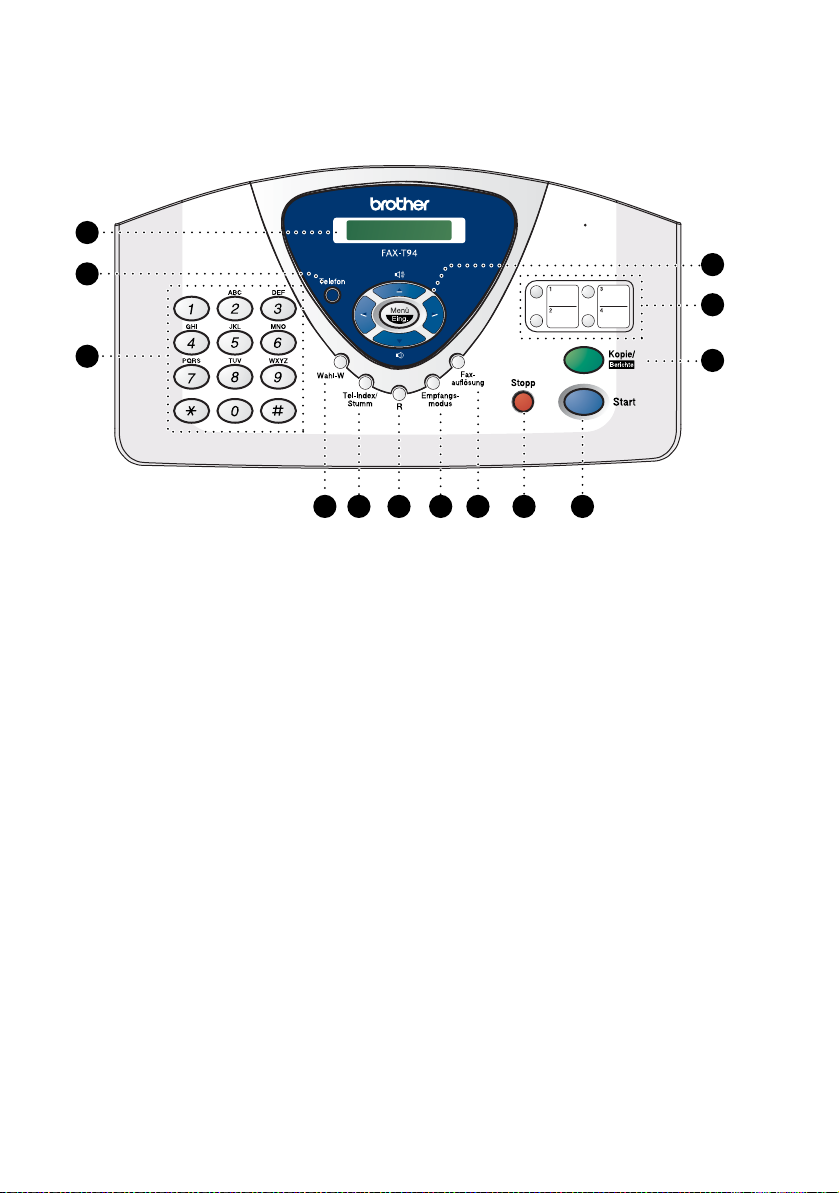
Tasten und ihre Funktionen
1
2
13
1
3
2
4
12
3
LC-Display
1
Zeigt Funktionen, Bedienungshinweise und Fehlermeldungen an.
Telefon
2
Schaltet zwischen dem Hörer und
dem Lautsprecher des Faxgerätes
um. Dient während de s Pseudoklingelns (F/T- Mo dus) zur Annahme eines Anrufes mit einem externen
Telefon.
Zifferntasten
3
Zum Wählen und Speiche rn von
Rufnummern und zur Eingabe von
Funktionsnumm ern und Texten im
Menü des Fa x g eräte s.
Wahl-W
4
Wählt die z uletz t gewähl te Numm er
noch einmal an.
4 5 6
7
8 9
Tel-Index/Stumm
5
10
Nach Drücken dieser Taste kann
eine gespeicher te Numm er durch
Auswählen des Namens im alphabetisch sort ierten Rufnummernverzeichnis oder durch Eingabe einer
Kurzwahl (z.B. # 0 1) angewählt
werden.
Diese Taste dient auch zum
Stummschalten des Hörermikrofons.
R
6
Innerhalb einer Nebenstellen anlage
kann durch Drücken dieser Taste
ein Anruf we itergeleitet wer den oder
die Amtsholung erfolgen.
Empfangsmodus
7
Mit dieser Taste können Sie einstellen, wie Anrufe empfangen werden.
Faxauflösung
8
Zum Wählen der Auflösung fü r das
Senden oder Kopieren eines Dokumentes.
11
4 KAPITEL 1 - BEDIENUNGSELEMENTE UND IHRE FUNKTIONEN

Stopp
9
Zum Abbrechen einer Funkt ion und
zum Verlassen des Funkti onsmenüs.
Start
:
Zum Starten einer Funkti on, zum
Beispiel eines Sendevorganges.
Kopie/Berichte
A
Wenn ein Dokument eingelegt ist:
Zum Kopieren des Dokumentes.
Wenn kein Dokument eingelegt ist:
Zum Ausdrucken von Beric hten und
Listen wie Hilfe, Rufnummern,
Journal, Sendebericht,
Tel.-Index, Konfiguration
und Speicherstatus.
Zielwahltasten
B
Zum Aufrufen von 4 unter diesen
Tasten gespeicher ten Rufnummern.
Navigationstasten:
C
Menü/Eing.
Ruft das Funktionsmenü zum Einstellen von Funk tionen auf un d speichert im Menü gewählte
Einstellungen.
oder
Mit diesen Tasten gelangen Sie
eine Ebene im Funktionsmenü vor
oder zurück
— oder —
Sie können eine gespeicherte Ruf-
nummer im alphabetisch sortierten
Telefon-Ind ex auswählen.
oder
Zur Auswahl von Menüs und Optionen innerhalb einer Menüebene
— oder —
zur Auswahl einer Rufnumm er i m
Telefon- Ind ex (n u mmeri sch s ort i ert)
— oder —
zum Einstellen der Kli ngel- oder
Lautsprecherlautstärke.
BEDIENUNGSELEMENTE UND IHRE FUNKTIONEN 5
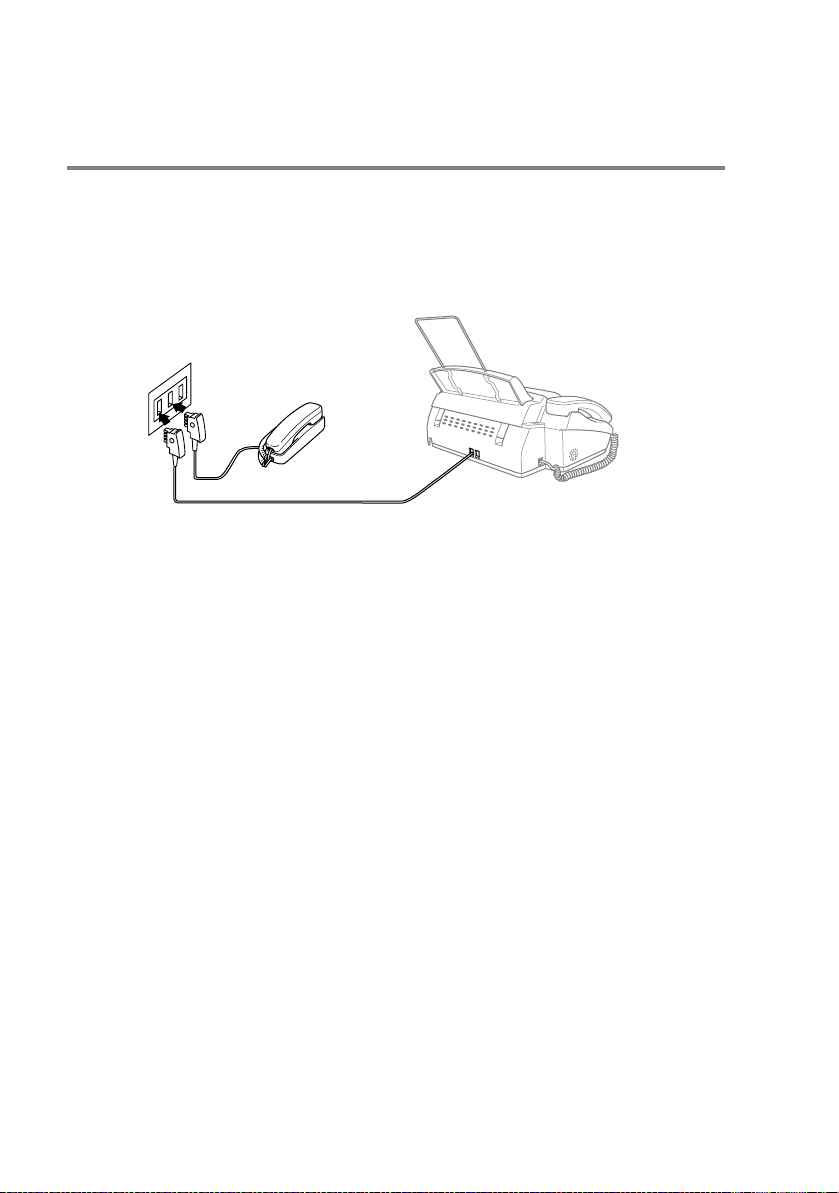
Anschlüsse
Externes Telefon anschließen
Sie können ein externes Telefon an dieselbe TAE-Telefondose anschließen, an der auch Ihr Faxgerät angeschlossen ist. Schließen
Sie da s e xte rn e T ele fo n a n di e mit tl ere B uch se und da s Fa xg er ät an
die linke Buchse der TAE-Stec k dose an.
.
Externes Telefon
Wenn Sie da s externe Telefon v erwenden , wird im Dis play Telefon
(extern)angezeigt. Es können dann mit dem Faxgerät weder Telefonanrufe noch Faxe empfangen oder gesendet werden.
Wenn das extern e T elefon verw endet wird, ist nach Abheben des
Faxhö rers ein Sign alt on zu hören . S ie k önnen die Verbindung zum
externen Telefon abbrechen und zum Faxtelefon umschalten, indem
Sie am Faxgerät den Hörer abnehmen und
Telefon drücken.
6 KAPITEL 1 - BEDIENUNGSELEMENTE UND IHRE FUNKTIONEN
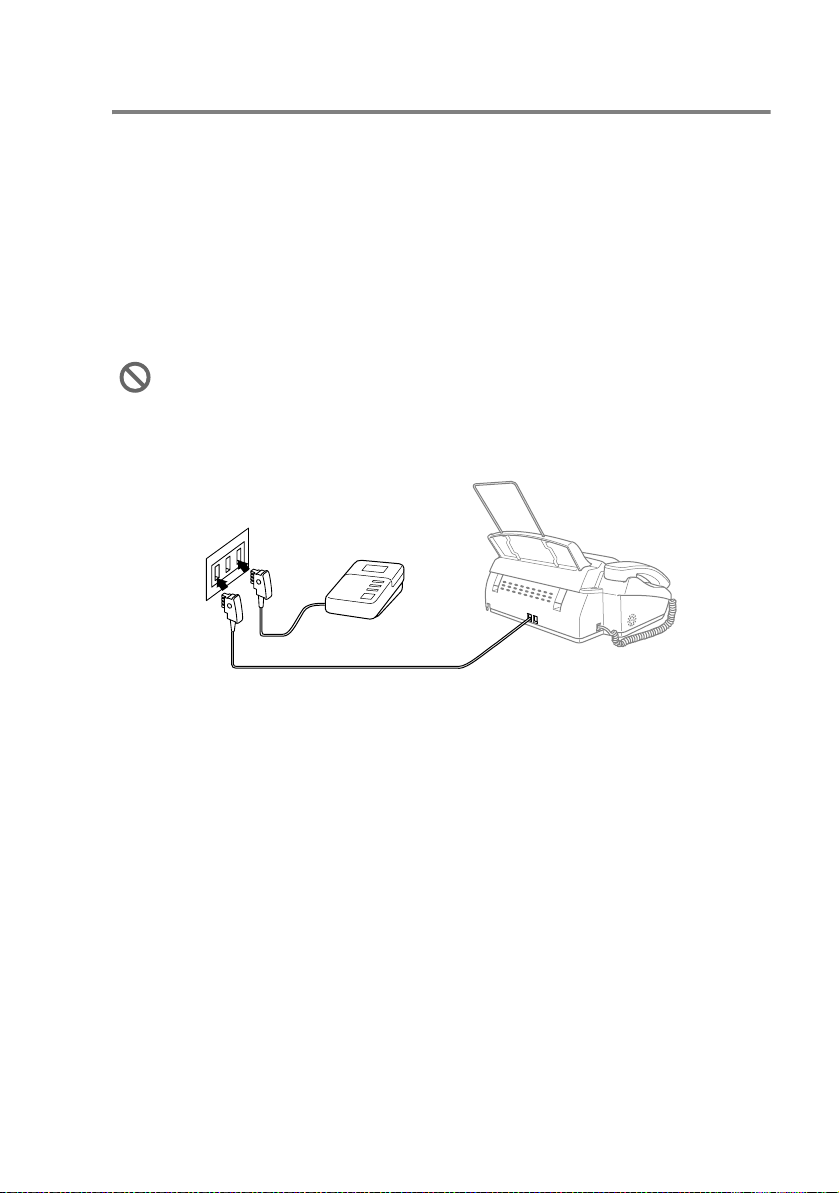
Externe n Anr u fb ea nt wo rt er ansc hließen
Sie können an diese lbe TAE-Telefondose, an der da s Fa x gerät angeschlo s s en is t , auc h einen externen Anrufbeantw orter ansch ließen.
Schließen Sie den externen Anrufbeantworter - wie unten gezeigt an die recht e Buchse und das Faxgerät an die linke Buchs e der
TAE-Telefondose an.
Wenn der externe Anrufbeantworter aktiv ist, wird im Display Tele-
fon (ext er n) angezeigt.
Schließen Sie den Anrufbeantworter nicht an einer anderen
TAE-Dose derselben Leitung an. Der Anrufbeantworter darf
nur an derselben TAE-Dose wie das Faxgerät angeschlossen werden.
Externer
Anrufbeantworter
Einstellungen vornehmen
1.
Stellen Sie den externen Anrufbeantw orter so ein, das s er Anrufe nach 1-2-maligem Klingeln annimmt.
2.
Nehmen Sie am externen Anrufbeantworter eine Ansage auf
(siehe Anrufbeantworte r-Ansage d es ex t ernen Anruf beantwor-
ters auf Seite 8) .
3.
Stellen Sie den Anrufbeantworter so ein, dass er zum Aufzeichnen von Telefonanrufen bereit ist.
4.
Stellen Sie am Faxgerät mit der T as t e Empfangsmodusden
Empfangsmodus TAD:Anrufbeantw. ein (siehe Empfangs-
modus wählen auf Seite 43).
BEDIENUNGSELEMENTE UND IHRE FUNKTIONEN 7
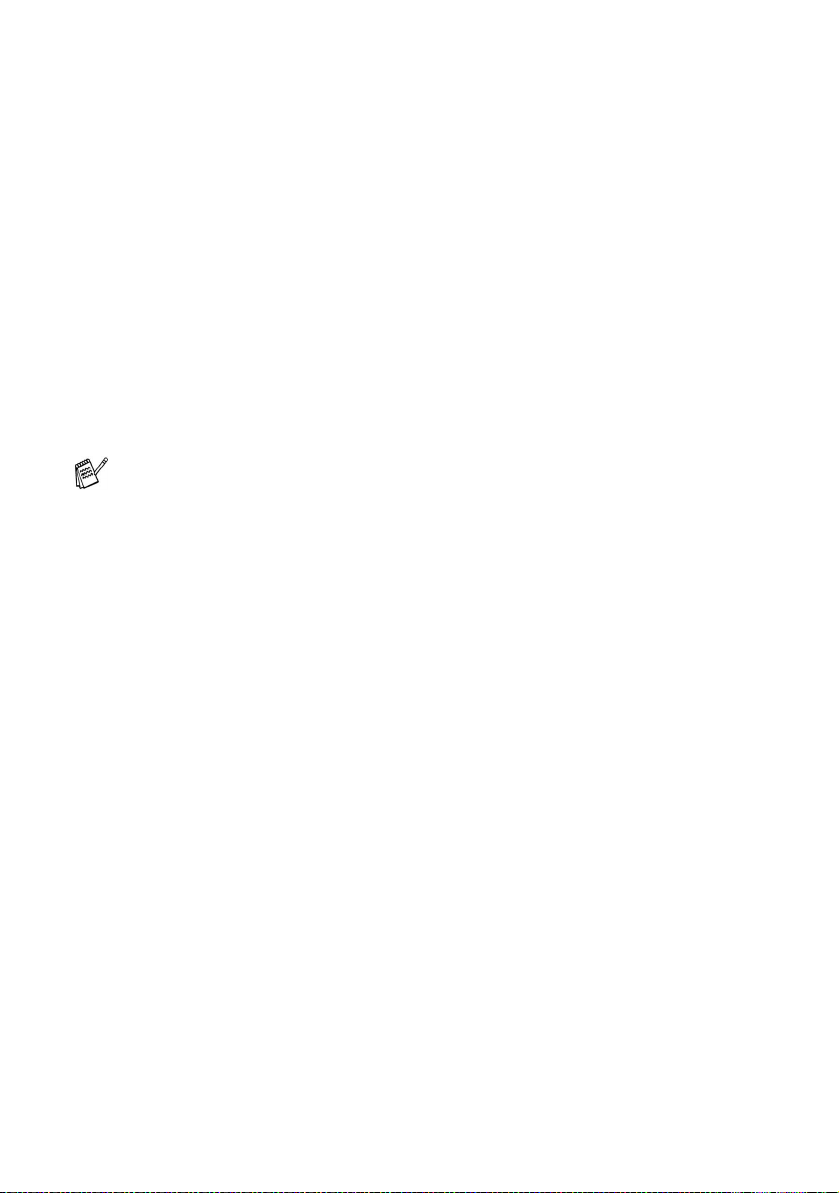
Anrufbeantworter-Ansage des externen Anrufbeantworters
Beacht en Sie unbedingt die folgenden H inweise zu m Auf s prechen
des Ansagetextes für den externen Anrufbeantworter.
1.
Starten Sie die Aufnahme und beginnen Sie erst nach ca. 5 Sekunden z u s prechen. (D iese 5 Sekunden erm öglichen es dem
Faxgerät, den CN G-Ton vor Beginn der Ansage zu erkennen
und zum Em pf ang umzus c halten).
2.
Sprechen Sie eine ku rze Ans age, am besten kürzer als 2 0 Sekunden, a uf.
3.
Bitt e beachten Sie, das s Fax e, die oh ne CNG-To n gesende t
werden, nicht automatisch empfangen werden können. Einige
Faxgerä t e k önnen dies en Ton beim m anuellen Senden nic ht
übertragen.
Die Ansage sollte mit einer Sprechpause von ca. 5 Sekunden
beginne n. Wäh rend der Ans age kann da s Faxgerät den CNG-
Ton eventuell nic ht erkennen . S ie k önnen auc h z uerst versuchen, ob der Faxempfang ohne die Pause funktioniert. Falls jedoch Problem e auftrete n, s ollt en Sie die Ans age neu auf sprechen und dabei mit einer Pause von 5 Sekunden beginnen.
Anrufe mit externem Anrufbeantworter empfangen
Wenn Si e d en e xt er ne n An ru fb eant w orte r ein sc hal te n, n immt di e ser
alle Anr uf e an. Das Faxgerät prüft dann, o b der CNG-T on eines anderen Faxgerätes zu hören ist. Wenn ja, übernimmt es den Anruf und
empfän gt das Fa x. Fal l s ke in C NG -T on z u hö r en i st , wi rd d as Fax gerät nicht aktiv. Der Anrufer kann dann eine Nachricht hinterlassen,
die wie gewohnt vom externen Anrufbeantworter aufgezeichnet wird.
Der Anrufbean t wo rter mus s den Anruf innerhalb von 4 K lingelzeichen annehmen . Wir empfehlen jedoch, den Anrufb eantworter so
einzus t ellen, dass er de n Anruf nach 1-2 Klingelz eiche n annimmt .
Das Faxgerät kann den CNG-Ton nicht hören, bevor der Anrufbeantworter den Anruf angenommen hat. Nach vier Klingelzeichen bleiben
dem Faxgerät nur noch 8 bis 10 Sekunden, um den CNG-Ton zu ermitteln und alle notwendigen Informationen mit dem sendenden Gerät auszutausch en. Beacht en Sie bei der Aufna hme des
Ansagetextes genau die Hinweis e zur Anrufbeantwo rter- Ansage
(siehe Anrufbeantworte r-Ansage d es ex t ernen Anruf beantwort ers
auf Seit e 8).
8 KAPITEL 1 - BEDIENUNGSELEMENTE UND IHRE FUNKTIONEN
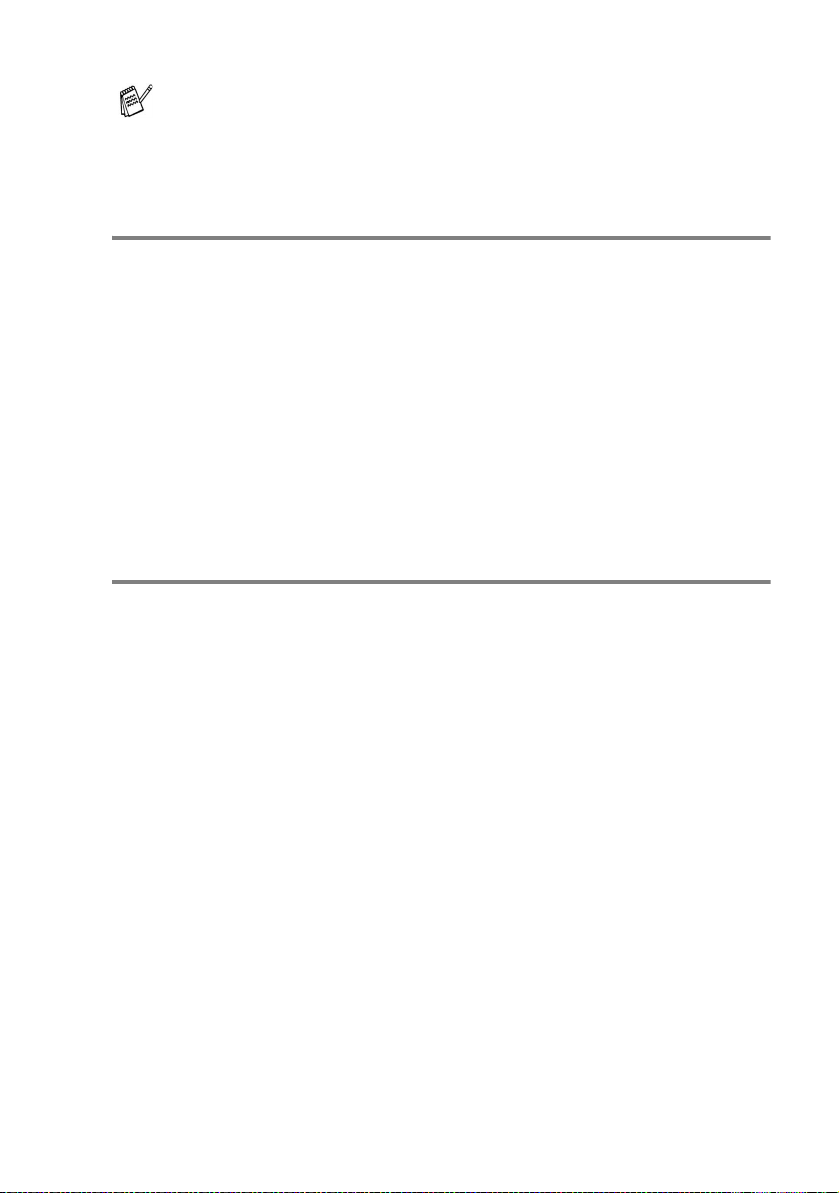
Wenn Sie bei Verw endung eines extern en Anrufbea nt w orters
keine Faxe empfangen können, sollten Sie die Anzahl der Klingelzeic hen reduz ieren, nach der der externe Anrufb eantworte r
antwortet.
Hauptanschluss/Nebenstellenanlage
Das Fa xge r ät ka nn so woh l an ei nem Ha upt ans c hlus s als a uch an ei ner Nebenstellenanlage angeschlossen werden.
Werkseit ig ist das Fax gerät für den Betrieb an einem Haupt anschluss vo reingestellt . W enn Sie das Faxgerät an eine Nebe ns t ellenanlage anschließen, muss der Nebenstellenbetrieb eingeschaltet
werden (s iehe Nebenstellenbetrieb ein-/ausschalten auf Se ite 14).
Falls Probl eme bei m Ansch luss i nner halb ei ner Nebenst ell ena nlage
auft ret en s ol l ten , we nd en Si e si ch b itt e an de n He rst el le r d er N ebe nstellenanlage.
Zusät zliche Funktionen an derselben Telefonleitung
Wenn an der Leitung, an der das Faxgerät angeschlossen ist, auch
Zusatzfunktionen wie Voice M ail genutzt we rden, kann dies in manchen Fä llen zu Pr obleme n f ühren (siehe Seite 96).
BEDIENUNGSELEMENTE UND IHRE FUNKTIONEN 9
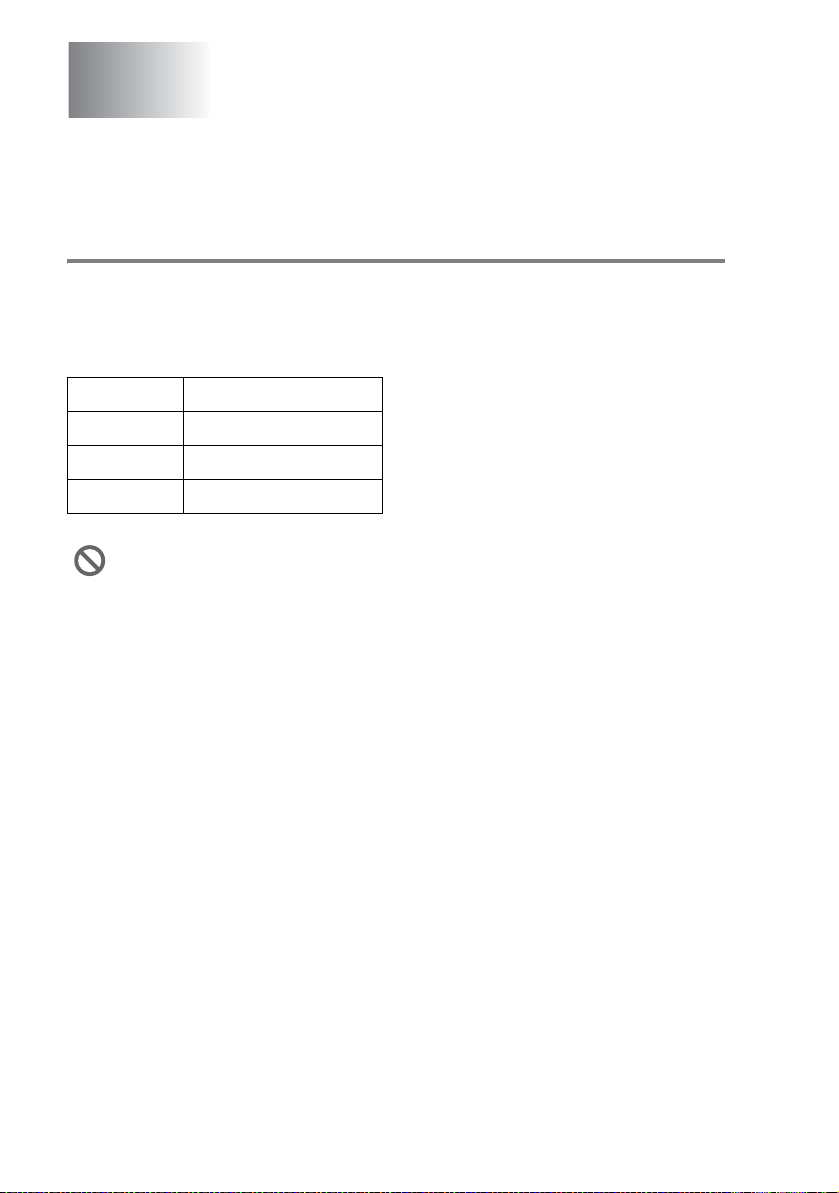
2
Papier einlegen
Verwendbare Papiersorten
Papierspezifikationen für die Papierzufuhr
■ Lagern Sie das Papier in der verschlossenen Originalverpa-
ckung. D as Papier mu s s g erade liegen und vor Feuchtigke it, direkter S onneneins t rahlung und H it z e geschützt sein.
Format A4
2
Gewic ht 64 g/ m
Stärke 0,08 - 0,10 m m
Kapazität bis zu 30 Blatt
Die folgenden Papierarten sollten NICHT verwendet werden:
■ Extrem glänzende oder stark str uk t urierte Pap iers orten
■ Mit einem Drucker vorbedruckte Blätter
■ Papiere, die nicht exakt übereinandergelegt werden können
■ Papiersorten aus kurzfaserigem Papier
- 90 g/m
2
10 KAPITEL 2 - PAPIER EINLEGEN
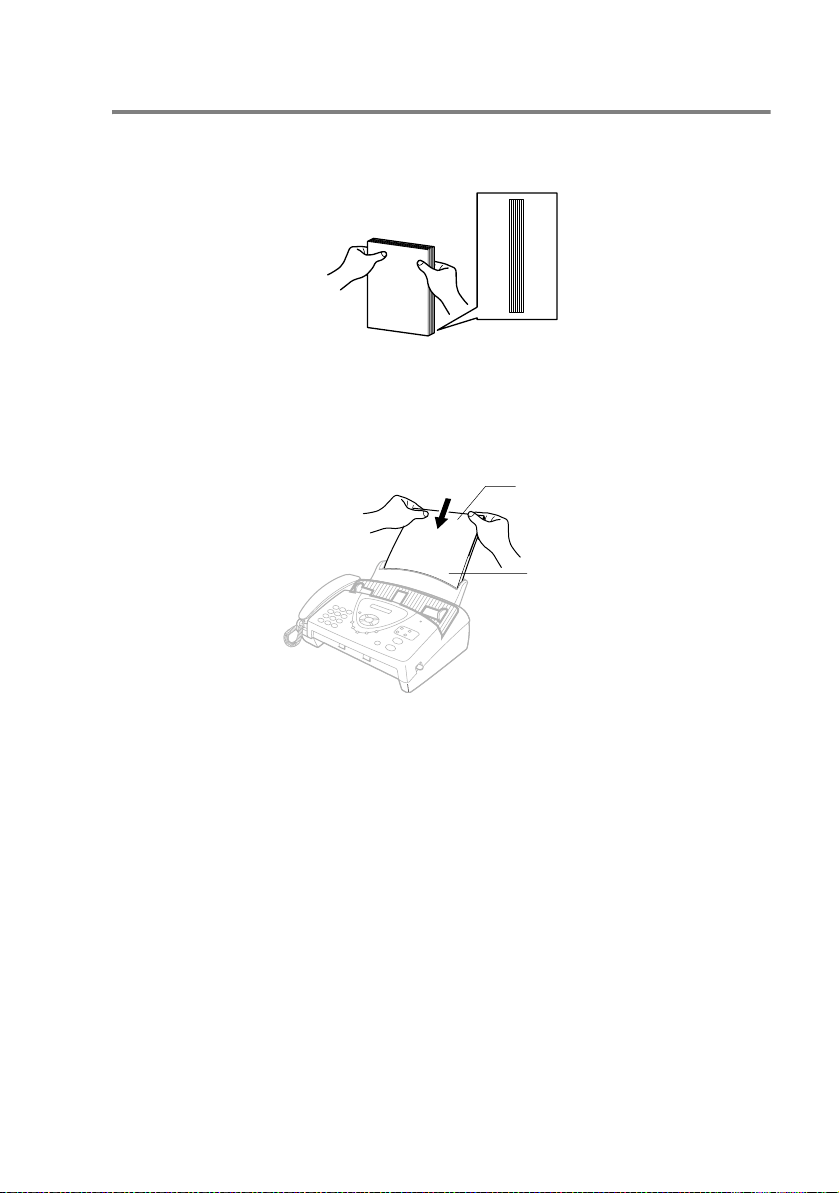
Papier einleg en
1.
Fäche rn Sie den Papierstapel gut auf, da m it das Papier richtig
eingezogen werden kann und kein Papierstau entsteht.
Stoßen Sie den Papierstapel auf, so dass
die Kanten exakt übereinanderliegen
2.
Legen Si e das Papi er ein.
Vergewissern Sie sich, dass die zu bedruckende Seite nach
oben zeigt.
Zu bedruckende Seite
nach unten
e
d
cken
ru
ed
b
u
Z
eite
S
Papier
PAPIER EINLEGEN 11
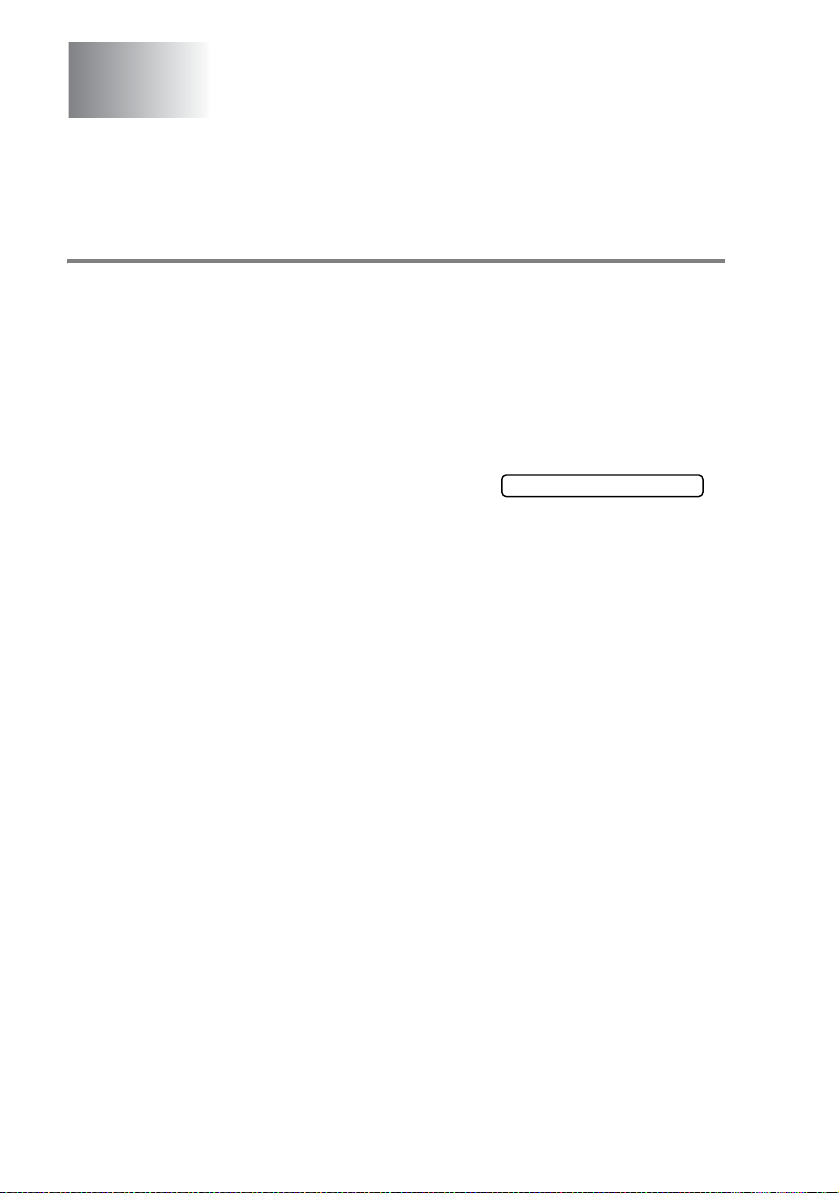
3
Grundeinstellungen
Inbetriebnahme-Einstellungen
Datum und Uhrzeit
Datum u nd Uh rz eit w erd en i m D is pl ay an gez eig t un d - so fer n di e Absenderk ennung programmiert ist - auf jedes gesendete Fax g edruckt.
Nach einer Stromunterbrechung müssen Datum und Uhrzeit eventuell neu ein gestellt werden. Alle an deren Einstellungen bleiben auc h
bei längeren Stromunterbrechungen erhalten (siehe Datenerhalt auf
Seite i).
1.
Drücken Sie Menü/Eing., 1, 2.
Geben S ie die Jahresza hl z we is t el-
lig ein (z. B. 03 fü r 2003).
Drücken Sie
2.
Geben S ie z we i Z if fer n f ür den Mona t ein (z . B. 09 fü r September).
Drücken Sie
3.
Geben S ie z we i Z if fer n f ür den Tag ein (z. B. 06).
Drücken Sie
4.
Geben S ie die Uhrzeit im 24-Stund enformat ein (z . B.15: 25).
Drücken Sie
5.
Drücken Sie Stopp.
Wenn das Faxgerät nicht mit einer anderen Funktion beschäftigt
ist, werde n nun das akt uelle Datum und die aktuelle Uhrzeit in
der Bereitschaftsanzeige angezeigt.
Menü/Eing.
Menü/Eing.
Menü/Eing.
Menü/Eing.
2.Datum/Uhrzeit
12 KAPITEL 3 - GRUNDEINSTELLUNGEN
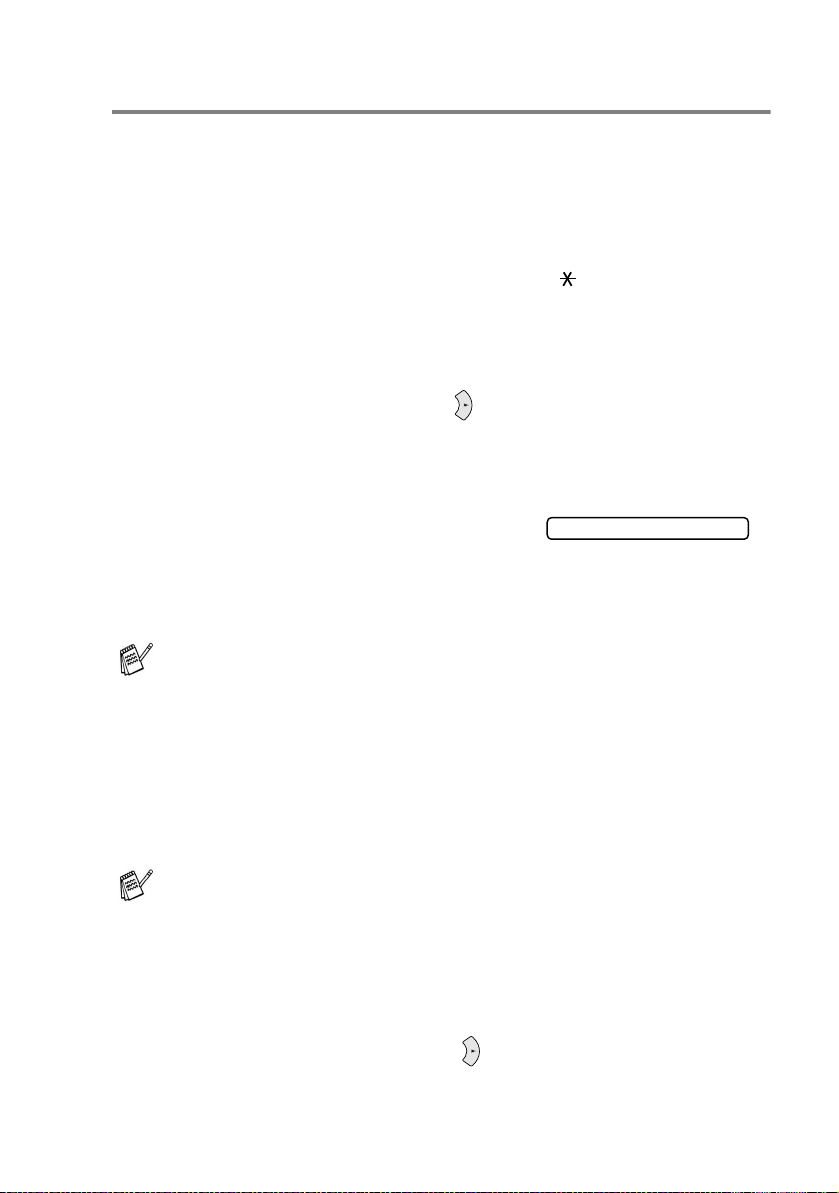
Absenderkennung
Die Abse nderkenn ung, d. h. Ihr Na m e bzw. Firme nname un d die
Rufnummer des Faxgerätes, wird am Anfang jeder gesendeten Seite
gedruckt.
Geben Sie die Rufnummer im international standardisierten Format
ein:
■ Zuerst das Pluszeiche n (+ ) m it der Taste
■ dann die in t ernational e Kennziffe r des Landes
(„49“ für Deutschland bzw. „43“ für Österreich)
■ die Vorwahl (ohne N ull am Anfang) (z. B. „69“ für Frankfur t)
■ ein Leerzeichen (mit der Taste )
■ die Ruf nummer des Faxg erät (e vtl. z ur bes seren Le sbarke it auch
durch Leerzeichen unterglie dert)
Beispiel: +4 9 69 12345 (f ür Deutsc hland)
1.
Drücken Sie Menü/Eing., 1, 3.
2.
Geben Sie die Faxnummer des
Faxgerätes ei n (bis zu 20 Zeichen).
Drücken Sie
■ Bindest ric he könne n nic ht eingeg eben werde n.
■ Wenn Sie keine Faxnummer eingeben, können keine weite-
ren Eing aben zur Ab s enderkenn ung gemacht werden.
Menü/Eing.
3.Abs.-Kennung
3.
Geben Sie Ihre Telef onnummer ein (bis zu 20 Ze ic hen).
Drücken Sie
Wenn T elefon- und Fa x nummer identisch s ind, geben S ie die-
selbe N um m er noch ein m al ein.
Die eingegebene Telefonnummer wird nur für die Deck-
blatt-Funktion und die Rück ruf nachric ht des F axgerätes v erwendet (s iehe Deckblatt auf Seite 34 und Bedienerruf und
Rückrufnachricht auf Seite 38).
4.
Geben Sie den Namen (bis zu 20 Z eichen) üb er die Ziffern ta s ten ein. Zur Eingabe eines Leerzeichens zwischen Buchstaben
drücken Sie zweimal die Taste (siehe Texteingabe auf Seite
111).
Drücken Sie
Menü/Eing.
Menü/Eing.
GRUNDEINSTELLUNGEN 13
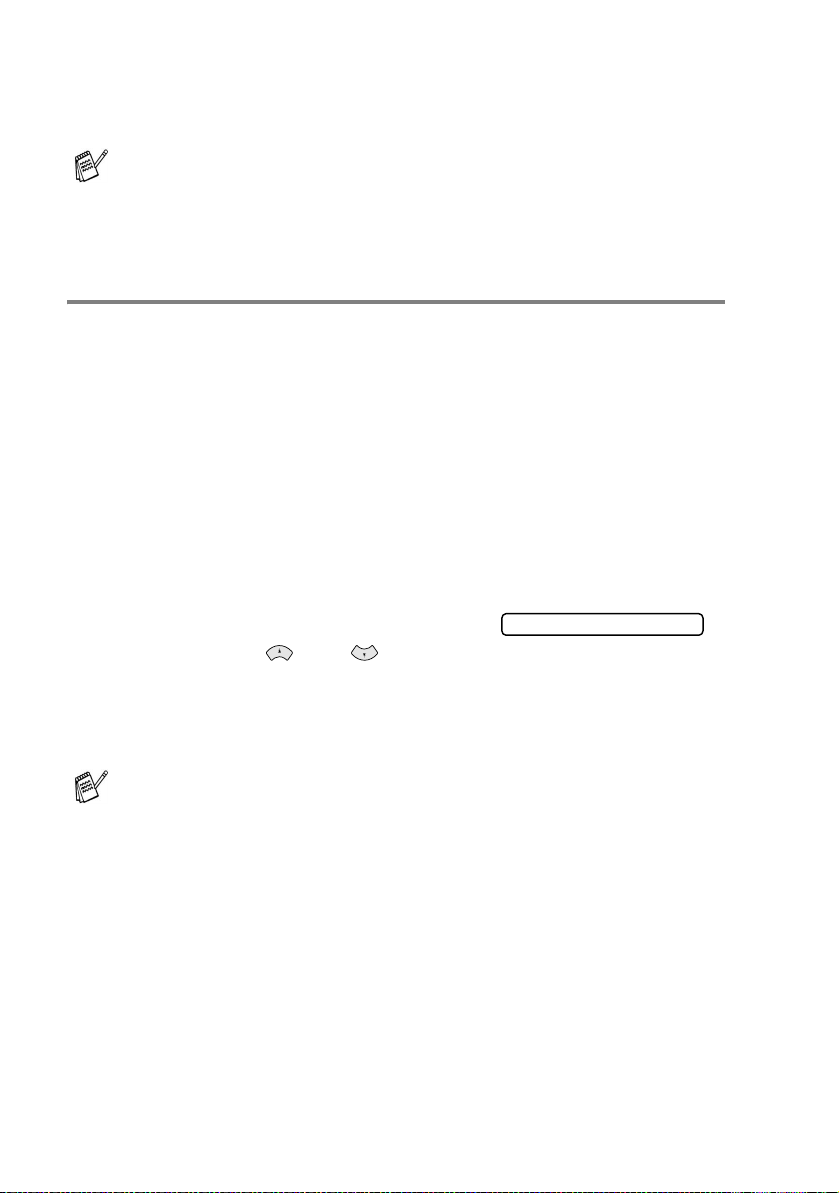
5.
Drücken Sie Stopp.
Im Display werden wieder Datum und Uhrzeit angezeigt.
Wenn zu v or bereits eine Absend erk ennung programmiert wurde, werden Sie gefragt, ob diese geändert werden soll. Drücken
Sie
1 und ändern Sie dann die Angaben, od er drücken Sie 2,
wenn die Absenderkennung nicht geändert werden soll.
Hauptanschluss und Nebenstellenanlage
Ihr Faxgerät ist werkseitig für die Installation an einem Hauptanschluss eingestellt . W enn es in eine r N ebenstellenanlage angeschloss en wird, mu s s d er N ebenstellenbetrie b eingeschaltet
werden.
Ansch ließ end kann die Amtshol ung durch Drücken der T as t e
folgen oder ein Anruf mit der Tas t e R weitergel eitet w erden.
Nebenstellenbetrieb ein-/ausschalten
Für den Betrieb des Faxgerätes in einer Nebenstellenanlage wählen
Sie Nebenstelle:Ein, für den Betrie b an einem Hauptansc hluss
Aus.
1.
Drücken Sie Menü/Eing., 1, 5.
2.
Wählen Sie mit oder die Einstellung Ein (oder Aus).
3.
Drücken Sie Menü/Eing.
4.
Drücken Sie Stopp.
5.Nebenstelle
R er-
Wenn der N ebenstellenbetrie b eingeschaltet ist und z ur Amtsholung die Taste R verwendet wird, können Sie die Amtsholung
auch mit den Rufnummern speichern (siehe Rufnummern spei-
chern auf Seite 60). Wenn der Nebenstellenbetrieb wieder ausgescha lte t wi rd, k önnen die m it A m t sh olung gesp eic herten
Rufnummern jedoch nicht mehr verwendet werden, sondern
müssen ohne Amts holung neu gespeichert werden.
14 KAPITEL 3 - GRUNDEINSTELLUNGEN
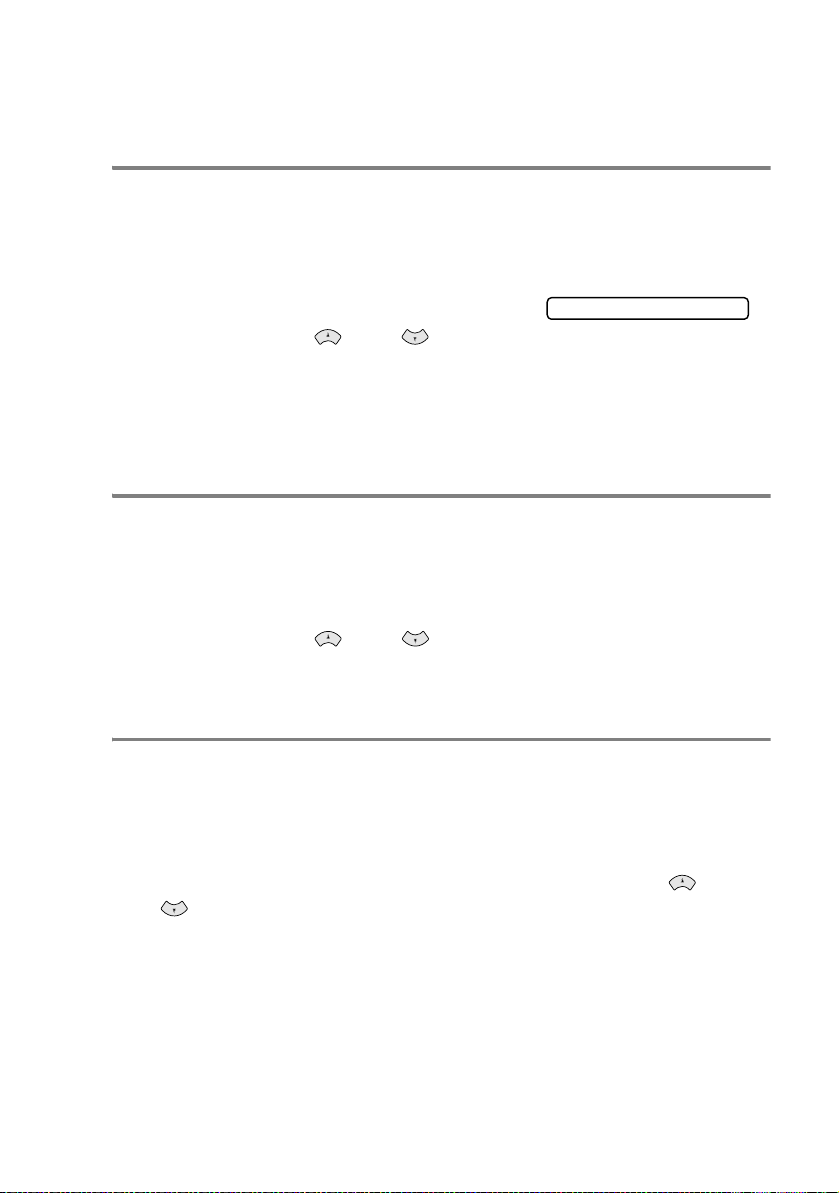
Lautstärke-Einstellungen
Signalton
Der Signalton ist zu hören, wenn Sie eine Taste drücken, ein Fehler
auftritt od er ein Fax ges endet bzw . empfange n wurde. Er ka nn auf
Leise od er Laut eingestellt oder g anz ausgesc haltet werde n
(Aus). Werkseitig ist der Signalton auf Leise gestellt.
1.
Drücken Sie Menü/Eing., 1, 4.
Wählen Sie mit oder die ge-
wünschte Einste llung (Leise, Laut oder Aus).
Drücken Sie
2.
Drücken Sie Stopp.
Menü/Eing.
Lautsprecher-Lautstärke
Sie können den Laut s precher leiser oder laut er stellen oder ausschalten.
1.
Heben Sie den Hö rer des Faxgerä te s ab und drücken Sie die
Taste Telefon.
2.
Wählen Sie mit oder die gew ünschte Lautstärke.
3.
Drücke n Sie noch einmal Telefon und leg en Sie den H örer auf .
4.Signalton
Klingellautstärke
Mit dieser F unktion kö nnen Sie eins t ellen, wie laut das MFC bei einem Telefon- oder Faxanruf klingelt.
1.
Vergewissern Sie sich, dass das Faxgerät nicht mit einer anderen Funktion beschäftigt ist.
2.
Wählen Sie durch wiederholtes Drücken der Tasten od er
die gewünschte Ei ns t ellung. Das Fa x gerät klingelt jeweils
beim Dr üc k en dieser Tas t e, damit Sie die Lautstär ke prüfen
können, und im Display wird die gewählte Lautstärke angezeigt.
Die gewählte Einstellung bleibt erhalten, bis sie erneut geändert
wird.
GRUNDEINSTELLUNGEN 15
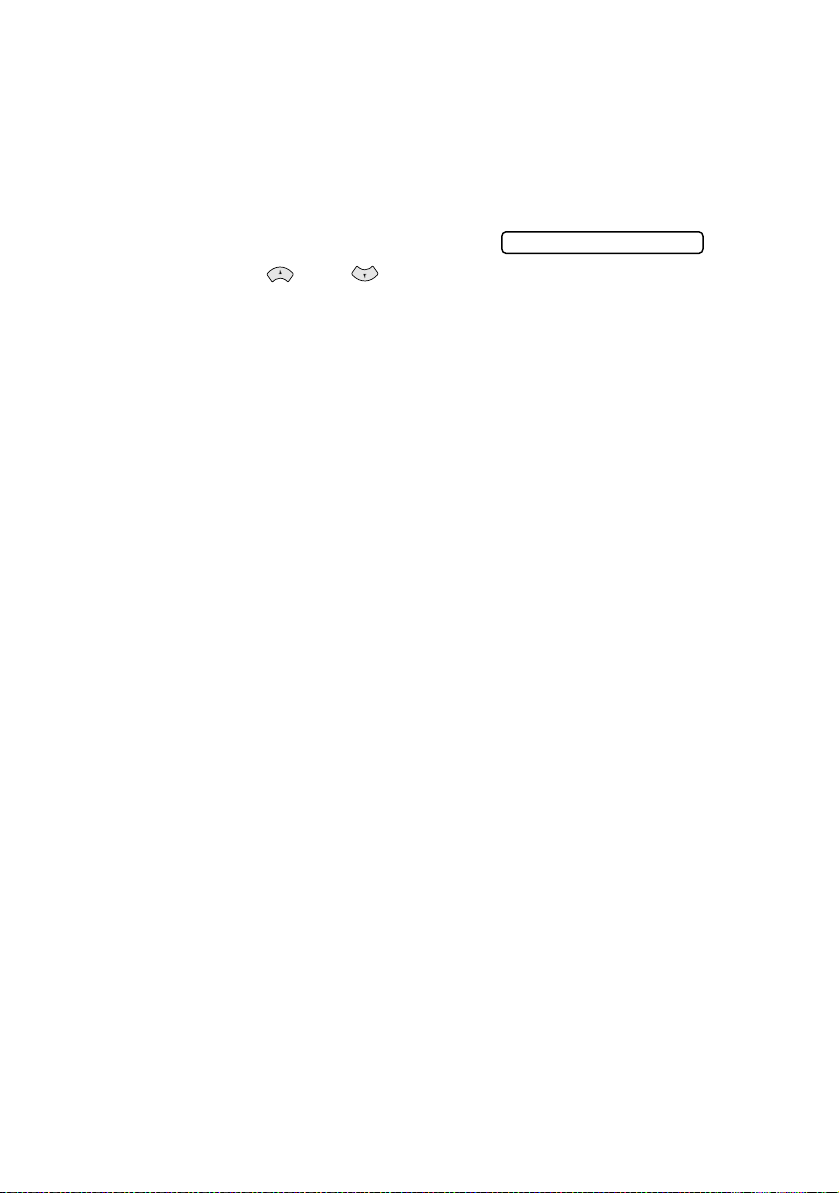
Zeitumstellung auf Sommer- bzw. Winterzeit
Mit di es er F unk t ion kö nnen S ie d as Ge rät sc hn ell a uf Som mer - od er
Winter z eit um s t ellen.
1.
Drücken Sie Menü/Eing., 1, 6.
2.
Wählen Sie mit oder die Einstellung
Auf Somm er ze it? (od er Auf Winterzeit?).
3.
Drücken Sie Menü/Eing.
4.
Drücken Sie 1, um die Änd erung zu be stätigen
— oder —
drücken Sie
5.
Drücken Sie Stopp.
2, um die F unktion ohne Änderung abzu brechen.
6.Zeitumstellung
16 KAPITEL 3 - GRUNDEINSTELLUNGEN
